Page 1
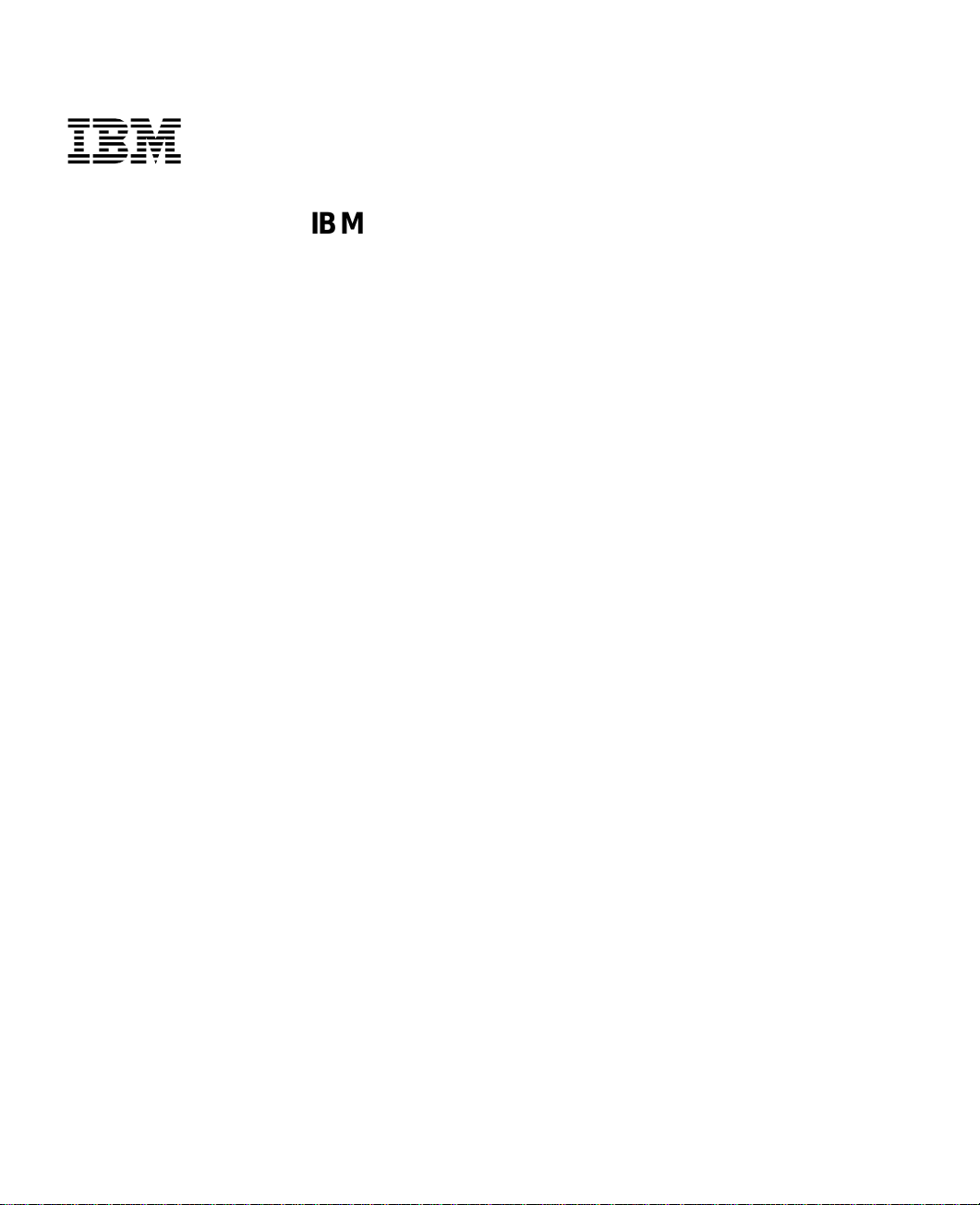
SA88-6971-00
ÉÂÔ
IBM ThinkPad T20
ユーザーズ・リファレンス
Page 2
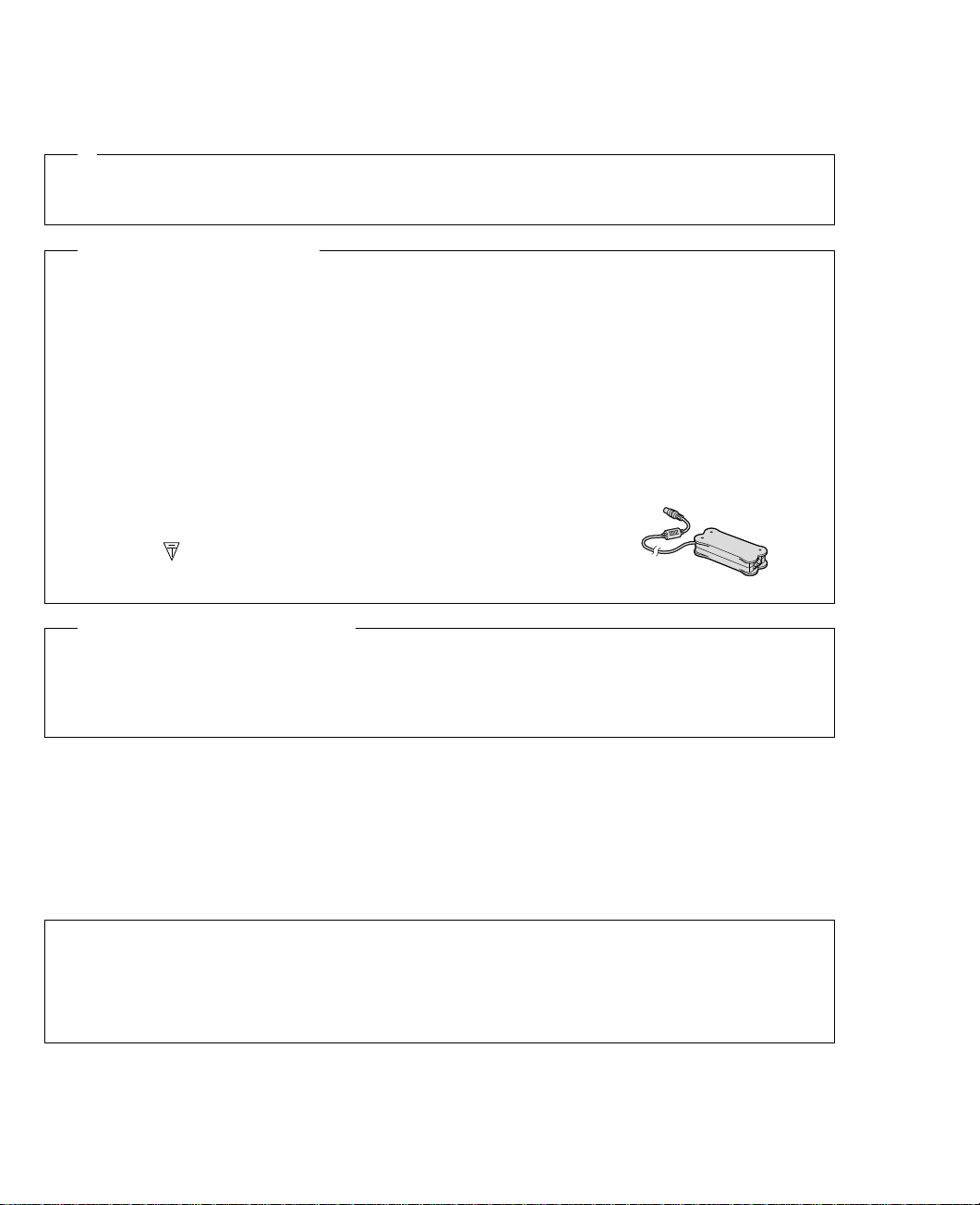
注
本書および本書でサポートされている製品をご使用になる前に、
記載されている一般情報をお読みください。
日本国内で ThinkPad を使用する場合の注意
vページの『安全に正しくお使いいただくために』 および 45ページの『特記事項』 に
本製品が標準装備するモデムは、電気通信事業法による端末機器技術基準認証を取得している機器です。
認証を受けた機器名(認証機器名)、製造者名(認証申請者名)、および認証番号は下記の通りです。
認証機器名
認証申請者名 : 日本アイ・ビー・エム株式会社
認証番号 : A99-1282JP
: IBM 56K Mini PCI modem
認証機器名 : IBM 10/100 EtherJet MiniPCI アダプター (56k モデム付き)
認証番号 : A99-1147JP
日本国内でモデムを使用する場合は、「モデムのプロパティ」ウィンドウの下の「ダイヤルのプロパティ」ウィンドウで国名を「日本」と指定しま
す。これ以外の設定によるモデム機能の使用は、日本電気通信業法に違反することになります。
AC アダプターは、日本の電気器具・材料管理法に準拠しています。
定格 : 入力 AC 100 V 50/60 Hz
型式認可番号 ( ):
情報処理装置等電波障害自主規制協議会 (VCCI) 表示
電波障害自主規制 届出装置の記述
この装置は、情報処理装置等電波障害自主規制協議会 (VCCI) の基準に基づくクラス B 情報技術装置です。この装置は、家庭環境で使用することを目
的としていますが、この装置がラジオやテレビジョン受信機に近接して使用されると、受信障害を引き起こすことがあります。
取扱説明書に従って正しい取り扱いをしてください。
出力 DC 16 V
91-56271
91-51296
第 1 版 (2000 年 3 月)
本書において、日本では発表されていないIBM製品(機械およびプログラム)、プログラミング、およびサービスについて言及または説
明する場合があります。しかし、このことは、
る意図であることを示すものではありません。
原典: 46L4325
IBM ThinkPad T20 User's Reference
発行: 日本アイ・ビー・エム株式会社
ナショナル・ランゲージ・サポート
担当:
第1刷 2000.3
Copyright International Business Machines Corporation 2000. All rights reserved.
Translation: Copyright IBM Japan 2000
IBMがこのようなIBM製品、プログラミング、およびサービスを、必ずしも日本で発表す
Page 3
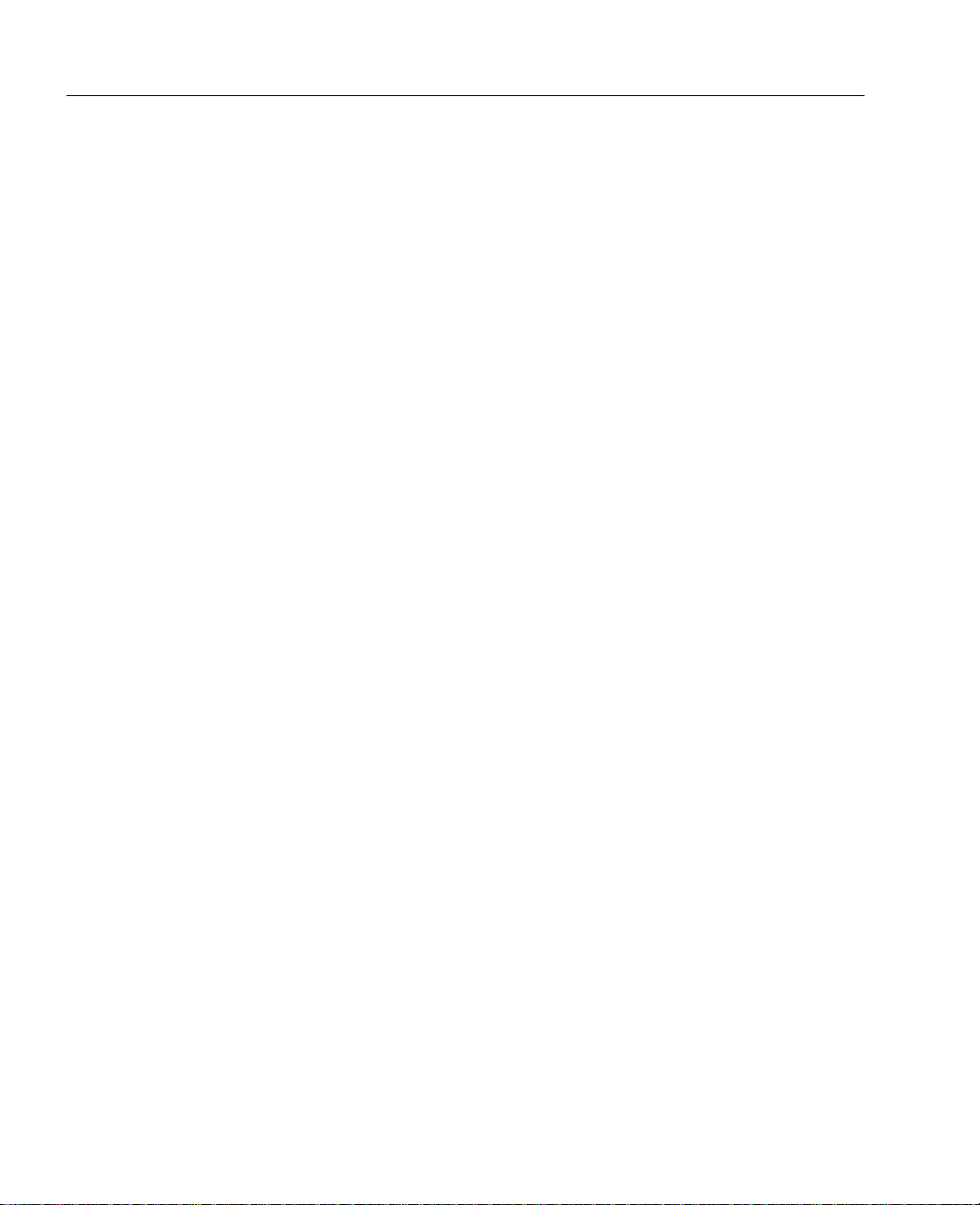
目次
安全に正しくお使いいただくために ...................... v
絵表示について ................................. v
危険/注意ラベルの表示について ....................... v
レーザーに関する承諾事項 ............................ x
重大なトラブルとその対処について ..................... xi
ThinkPad の取り扱い ............................. xiii
避けていただきたいこと .......................... xiii
行っていただきたいこと .......................... xv
ThinkPad のお手入れ ........................... xv
ThinkPad の持ち運び ...........................xvi
バッテリーの寿命を長持ちさせるには .................. xvi
第1章 システムの概要 .............................. 1
機能 ......................................... 2
仕様 ......................................... 4
オンライン・ユーザーズ・ガイドの使用 .................... 5
BIOS Setup Utility の開始 ........................... 6
第2章 パスワードと盗難の予防 ........................ 9
パスワードの使用 ................................ 10
パワーオン・パスワード .......................... 10
スクリーン・セーバー・パスワード .................... 10
ハードディスク・パスワード ........................ 11
Windows パスワード ............................ 12
スーパーバイザー・パスワード ...................... 12
ネットワーク・パスワード ......................... 12
パスワードとスタンバイ・モード ..................... 13
ロックとセキュリティーねじの使用 ..................... 14
セキュリティー・システム・ロックの取り付け ............. 14
セキュリティーねじの使用 ......................... 14
Asset RF ID 機能の使用 ........................... 15
第3章 問題が起こったら... .......................... 17
問題判別 ...................................... 18
エラー・コードまたは画面上のメッセージ ................ 18
エラー・コードや画面上のメッセージで表示されない問題 ...... 22
Copyright IBM Corp. 2000 iii
Page 4
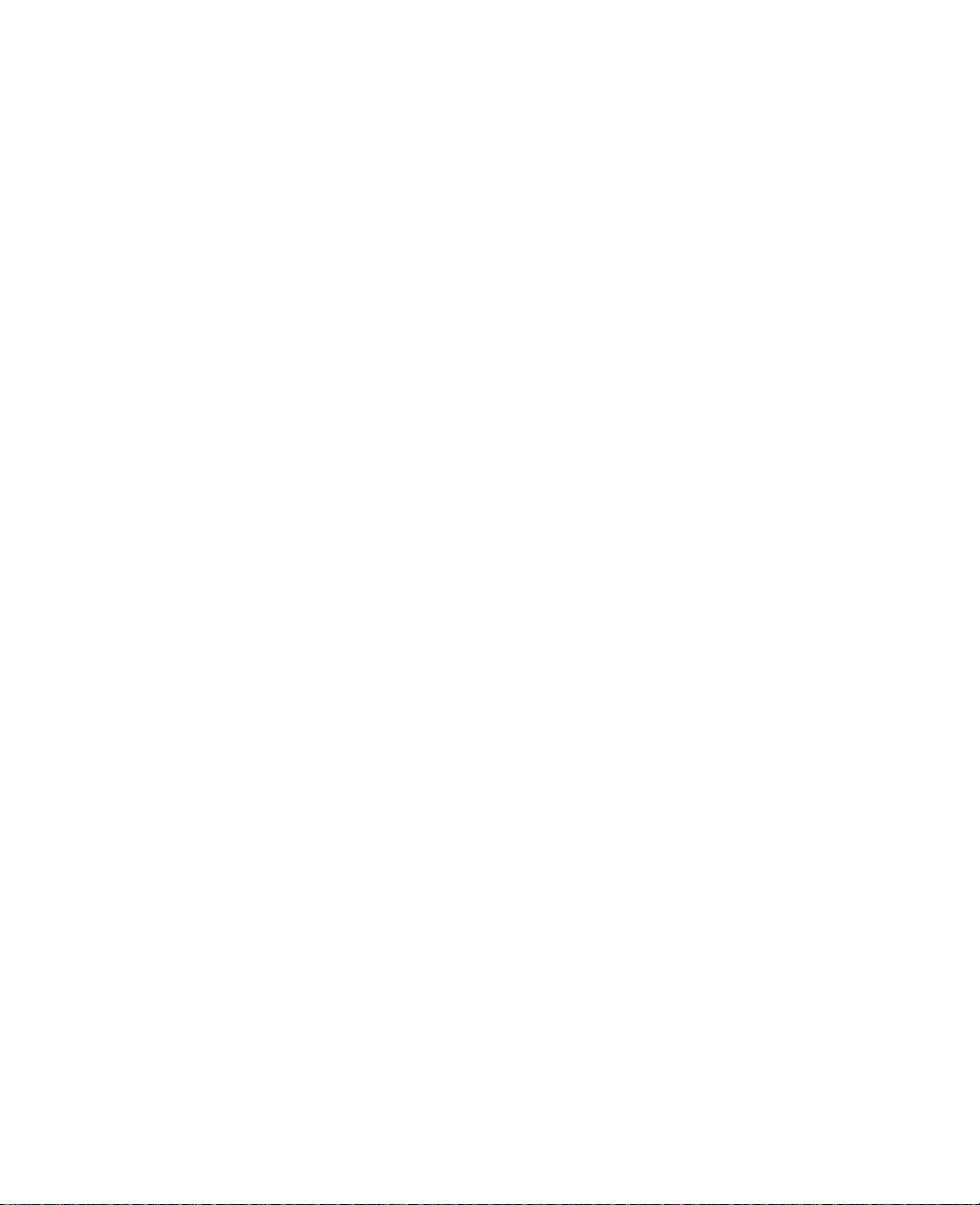
電源スイッチの問題 ............................. 22
入力装置の問題 ................................ 23
スタンバイ・モードまたはハイバネーション・モードの問題 ..... 25
LCD の問題 ................................. 28
バッテリーの問題 .............................. 30
ハードディスク・ドライブの問題 ..................... 31
ソフトウェアの問題 ............................. 32
その他の問題 ................................. 34
ThinkPad のテスト ............................... 35
ソフトウェア環境の回復 ............................ 35
システム構成のバックアップ ........................ 35
データのバックアップ ............................ 36
削除されたソフトウェアまたは損傷したソフトウェアの回復 ..... 37
サービス体制 ................................... 40
ThinkPad Web サイト .......................... 41
記録用紙 .................................... 42
付録A. 特記事項 ................................ 45
特記事項 ...................................... 45
西暦 2000 年対応および説明 ....................... 45
商標 ....................................... 46
Electronic emission notices ................... 47
Telecommunication notices . . . . . . . . . . . . . . . . . . . 49
製品の注記要件 ................................ 52
Notice for Aoustralia ....................... 52
Notice for New Zealand ..................... 52
Notice for European Union countries .............. 53
iv IBM ThinkPad T20 ユーザーズ・リファレンス
Page 5
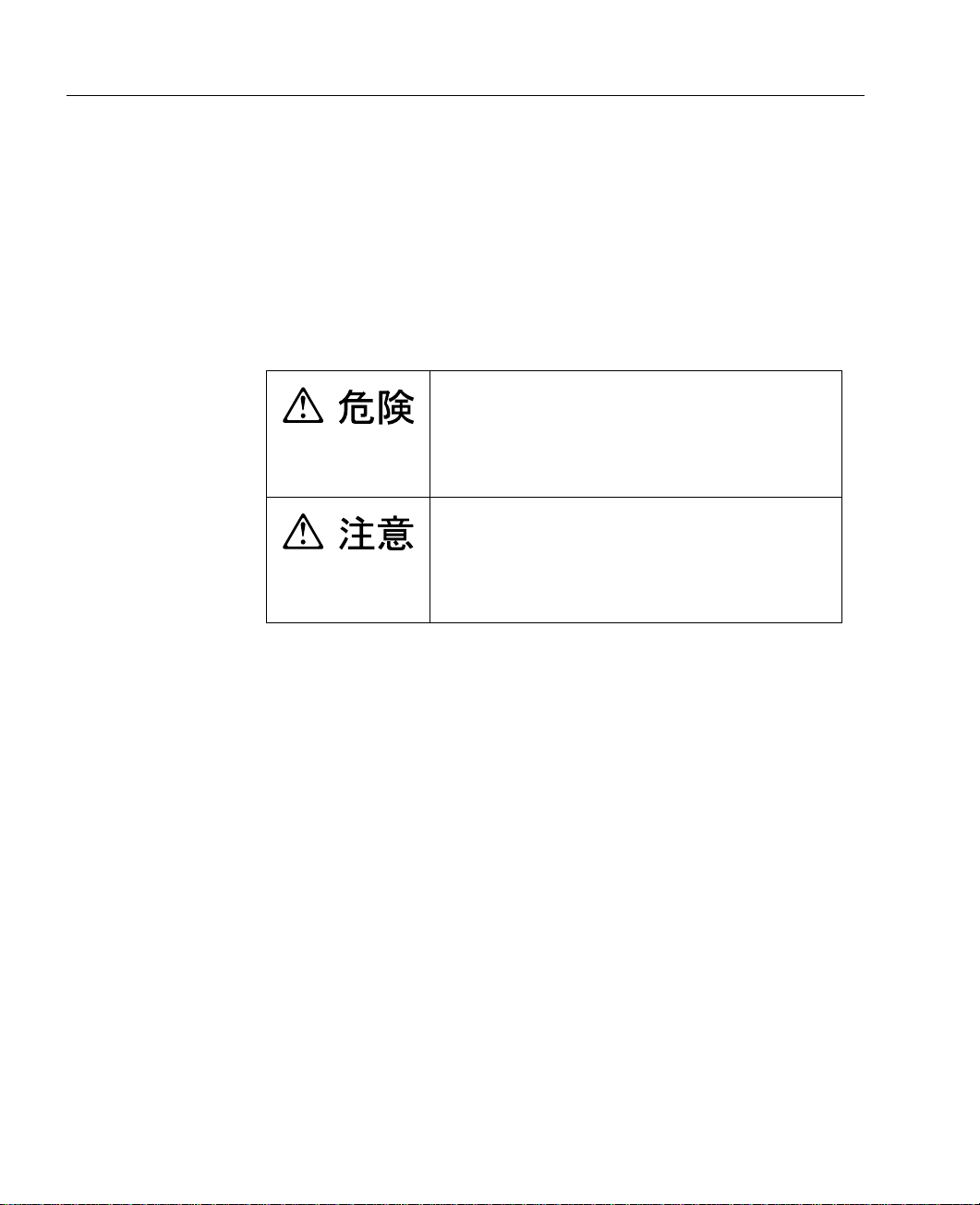
このマニュアルには、本製品を安全に正しくご使用いただくための安全表示
が記述されています。このマニュアルを保管して、必要に応じて参照してく
ださい。
絵表示について
本製品を正しくご使用いただいて、あなたやほかの人々への危害や財産への
損害を未然に防止するために、このマニュアルおよびこの製品の安全表示に
ついては、以下の絵を表示しています。
安全に正しくお使いいただくために
この表示を無視して誤った取り扱いをす
ると、人が死亡または重傷を負う可能性
がある危険が存在する内容を示していま
す。
この表示を無視して誤った取り扱いをす
ると、人が傷害を負う可能性が想定され
る内容または物的損害の発生が想定され
る内容を示しています。
危険/注意ラベルの表示について
この製品の外部または内部に黄色地に黒文字で表示されているラベルがある
場合は、安全上に関しての、危険または注意ラベルです。必ず表示の指示に
従ってください。
この取扱説明書に記述されている内容以外に、危険または注意ラベルによる
表示がある場合は (たとえば製品上)、必ずそのラベルの表示による指示に従
ってください。
Copyright IBM Corp. 2000 v
Page 6
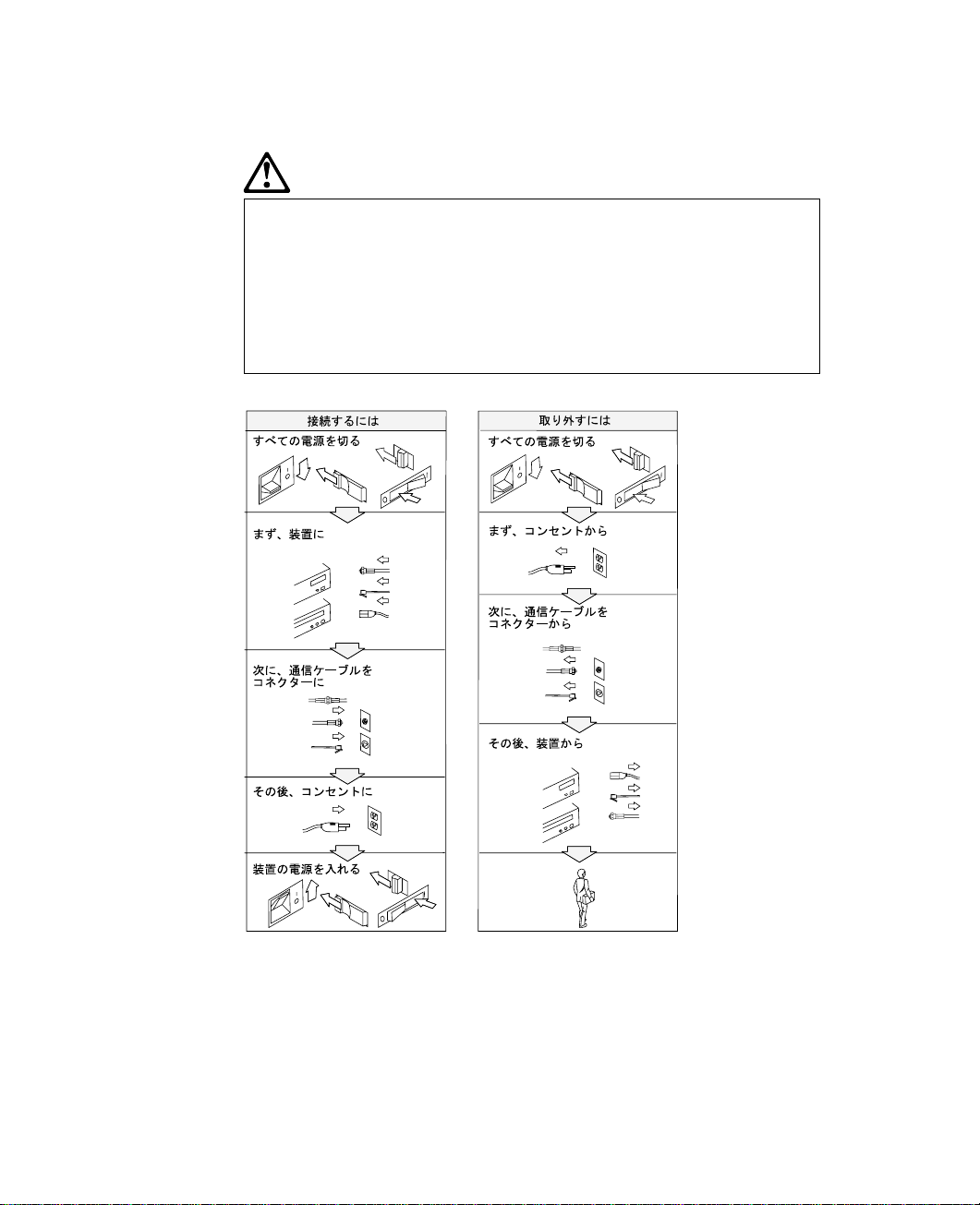
危険
電源コード、電話ケーブル、および通信ケーブルには危険な電流が
流れています。感電を防止するために、コンピューターまたは接続
装置を設置または移動するとき、またはカバーを開ける際には、下
記の手順でケーブルの接続および取り外しを行ってください。
ンの電源コードを使用する場合は、必ずアース付きのコンセントを
ご使用ください。
3ピ
vi IBM ThinkPad T20 ユーザーズ・リファレンス
Page 7
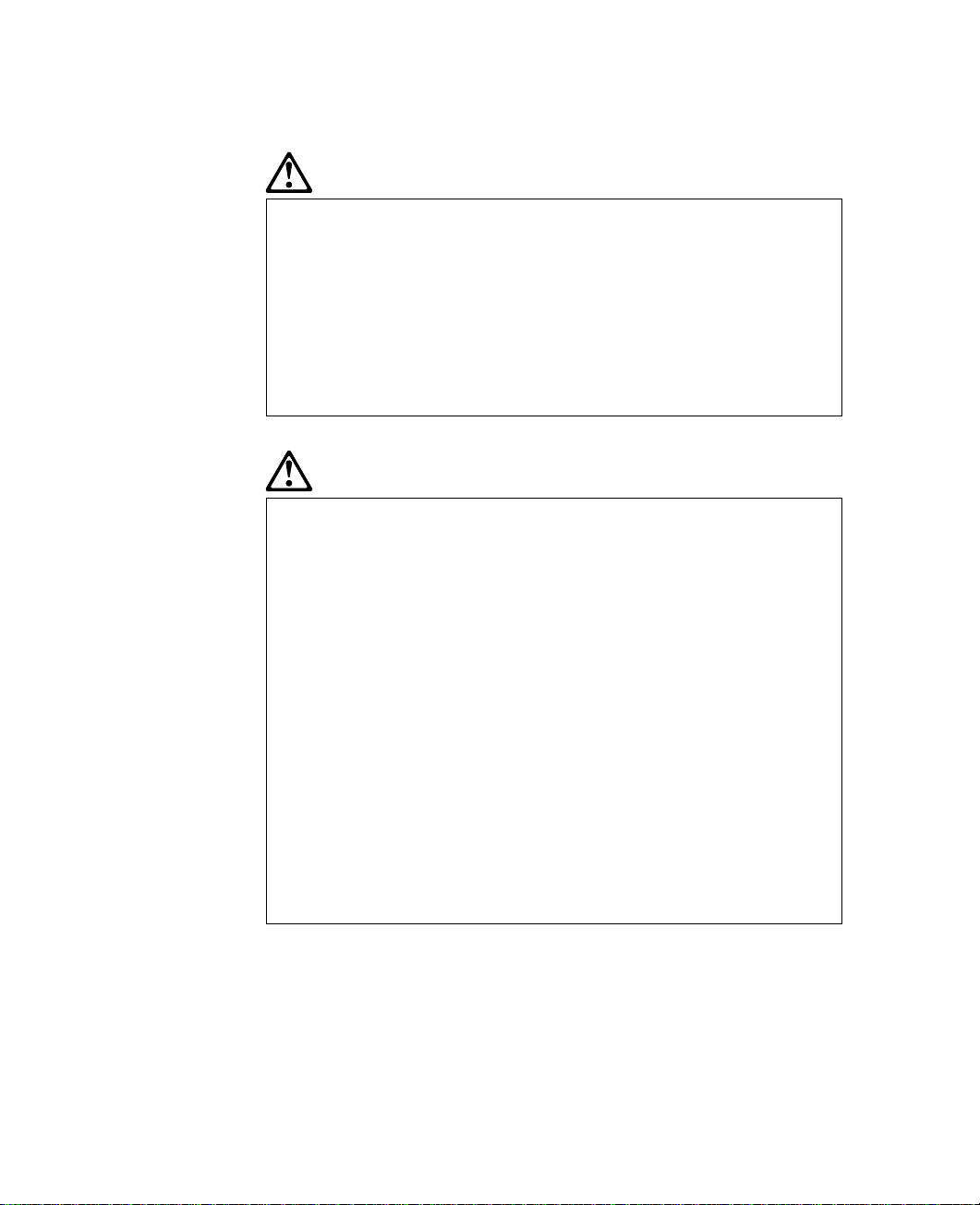
危険
安全については、基本的な注意のほか、次の事項に常に注意して、
火災および感電の危険を減らしてください。
ThinkPad を水中または水のそばで使用しないでください。
雷雨のときには、
– ThinkPad を電話線に接続しないでください。
– 電話の壁ソケットに電話線を接続したり、取り外したりし
ないでください。
危険
充電式のバッテリー・パックを間違った方法で交換すると、爆発す
る危険があります。バッテリー・パックには、少量の有害物質が含
まれています。けがをしないように、次のことに注意してくださ
い。
バッテリーを交換するときは、IBM 推奨品または相当品をご使
用ください。
バッテリー・パックを火気に近づけないでください。
バッテリー・パックを水や雨に露出しないでください。
バッテリー・パックを分解しないでください。
バッテリー・パックをショートさせないでください。
バッテリー・パックを幼児の手の届くところに置かないでくだ
さい。
バッテリー・パックをごみ廃棄場で処分されるゴミと一緒に捨てな
いでください。バッテリーを処分するときは、地方自治体の条例ま
たは規定、および会社の安全標準に従ってください。
安全に正しくお使いいただくために vii
Page 8
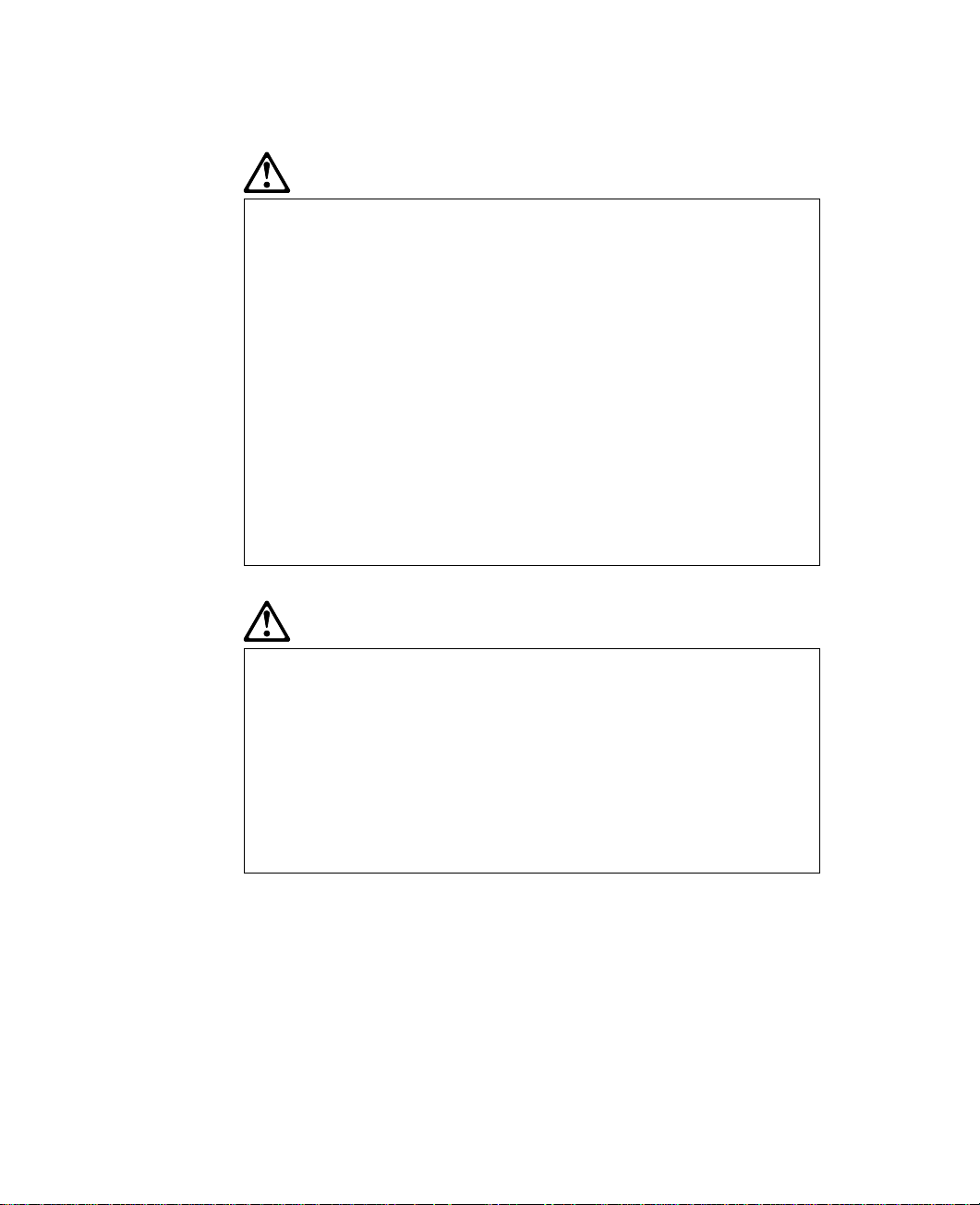
危険
バックアップ・バッテリーを間違った方法で交換すると、爆発する
危険があります。
リチウム・バッテリー
ネント[file no. MH12210]) は、リチウムを含んでいるので、取扱
方法や処分方法を間違うと爆発の危険があります。
交換するときは、同じタイプのバッテリーと交換してください。
けがや死亡事故を防ぐために次のことに注意してください。(1) バ
ッテリーを水中に投げたり、浸したりしないでください。(2) バッ
テリーを 100°C 以上にしないでください。(3) 修理や分解をしない
でください。バッテリーを処分するときは、地方自治体の条例また
は規定、および会社の安全標準に従ってください。
(IBM P/N 02K6572 UL 認定済みコンポー
危険
MiniPCI オプションをインストールまたは再構成する場合は、以下
の説明に従ってください。
MiniPCI オプションをインストールする場合、システムのカバーを
開く場合、または装置を接続する場合は、感電を防止するために、
すべてのケーブルと AC アダプターを取り外してください。電源コ
ード、電話ケーブル、および通信ケーブルには危険な電流が流れて
います。
viii IBM ThinkPad T20 ユーザーズ・リファレンス
Page 9
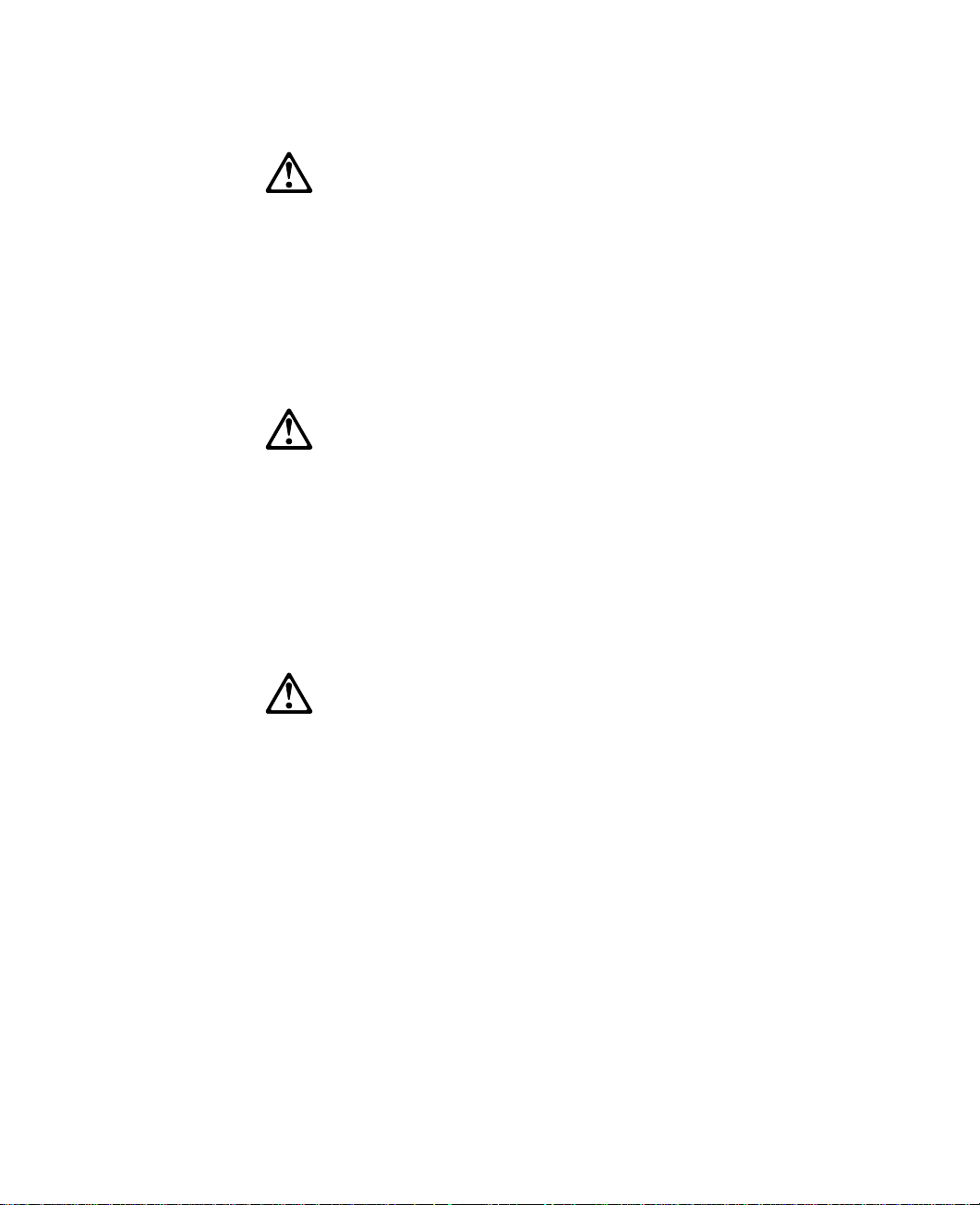
注意
MiniPCI カードやメモリー・カードを追加、または交換した場合は、カバー
を閉じるまでコンピューターをご使用にならないでください。カバーを開い
たまま、コンピューターをご使用にならないでください。
コンピューターのメイン・バッテリー・パックも取り外してください。電源
がオフになっているように見えても、システムの一部で回路に電流が流れて
いる場合があります。 AC アダプターとバッテリー・パックを必ず取り外し
てください。
注意
液晶ディスプレイ (LCD) 内の蛍光灯の中には水銀が含まれています。液晶
ディスプレイをごみ廃棄場で処分されるゴミと一緒に捨てないでください。
LCD の廃棄にあたっては、地方自治体の条例または規則に従ってください。
LCD はガラス製なので、ThinkPad を乱暴に扱ったり落としたりすると壊
れることがあります。 LCD が壊れて内部の液体が目に入ったり、手につい
たりした場合は、すぐに水で 15 分以上洗ってください。その後、何らかの
症状が現れた場合は、医師の診断を受けてください。
注意
火災の危険を削減するため、電話線は No. 26 AWG 以上 (太い線) をご使
用ください。
安全に正しくお使いいただくために ix
Page 10
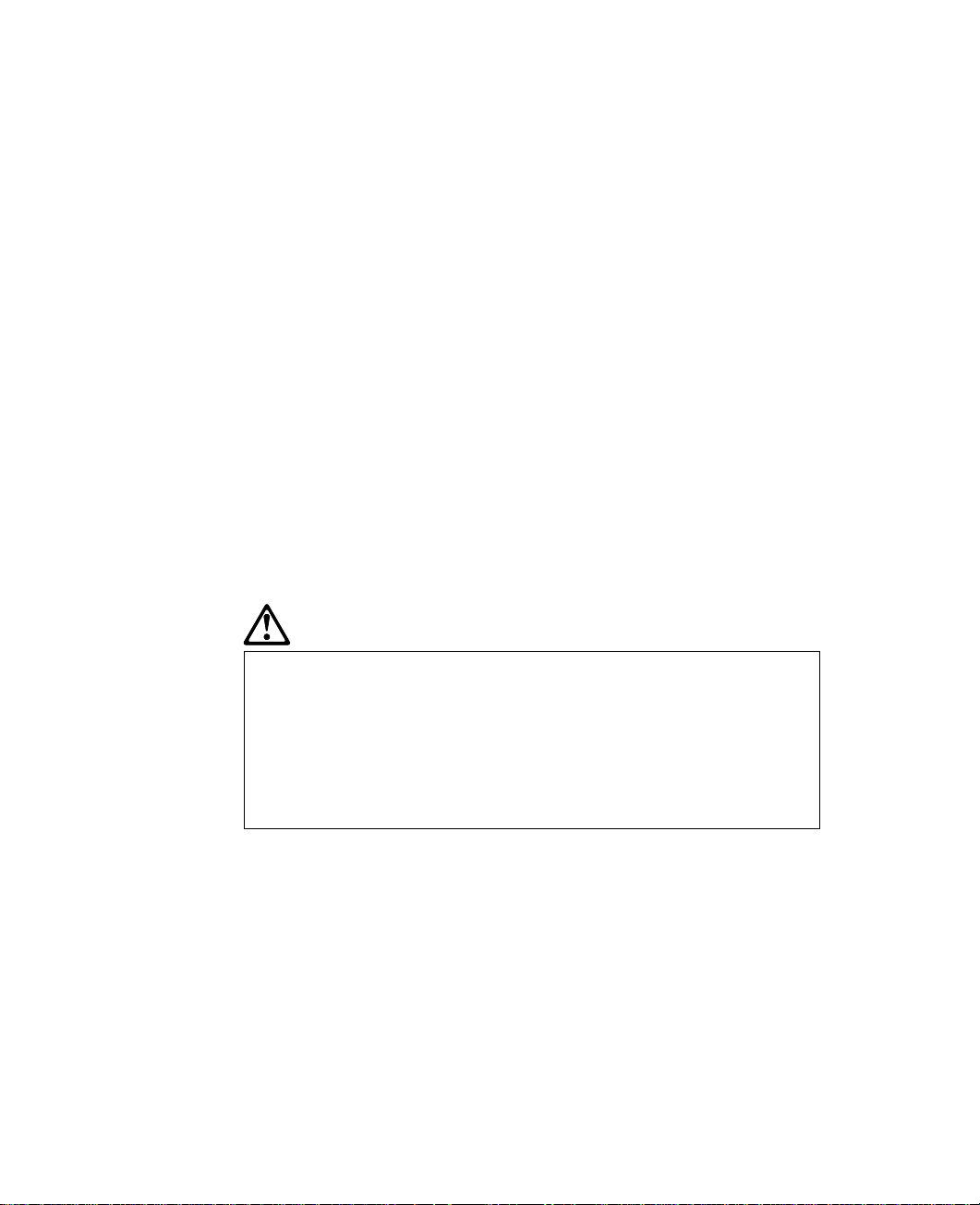
レーザーに関する承諾事項
IBM ThinkPad T20 に搭載されている CD-ROM または DVD-ROM ドラ
イブには、レーザーが使用されています。次のようなドライブの分類ラベル
が、ドライブの表面に貼ってあります。
CLASS 1 LASER PRODUCT
LASER KLASSE 1
LUOKAN 1 LASERLAITE
APPAREIL A LASER DE CLASSE 1
KLASS 1 LASER APPARAT
このドライブは、製造日に米国厚生省食品医薬局の連邦規約 (DHHS 21
CFR) の副章 J のクラス 1 レーザー製品の要件に準拠していると製造者に
より認定されています。
その他の国では、このドライブは IEC 825 および EN60825 の要件に準拠
していると認定されています。
危険
CD-ROM または DVD-ROM ドライブを分解しないでください。
CD-ROM 内部にはお客様による調節や保守の必要な部品はありま
せん。
本書で指定された内容以外の整備、調整、または手順を行った場合
は、レーザーの放射および露出の危険があります。
クラス 1 のレーザー製品は危険物と見なされていません。この CD-ROM ま
たは DVD-ROM ドライブおよびそのレーザー装置は、設計において、通常
の操作や保守などの作業では、クラス 1 レベルを超えるレーザー放射が起こ
らないことを確認しています。
x IBM ThinkPad T20 ユーザーズ・リファレンス
Page 11
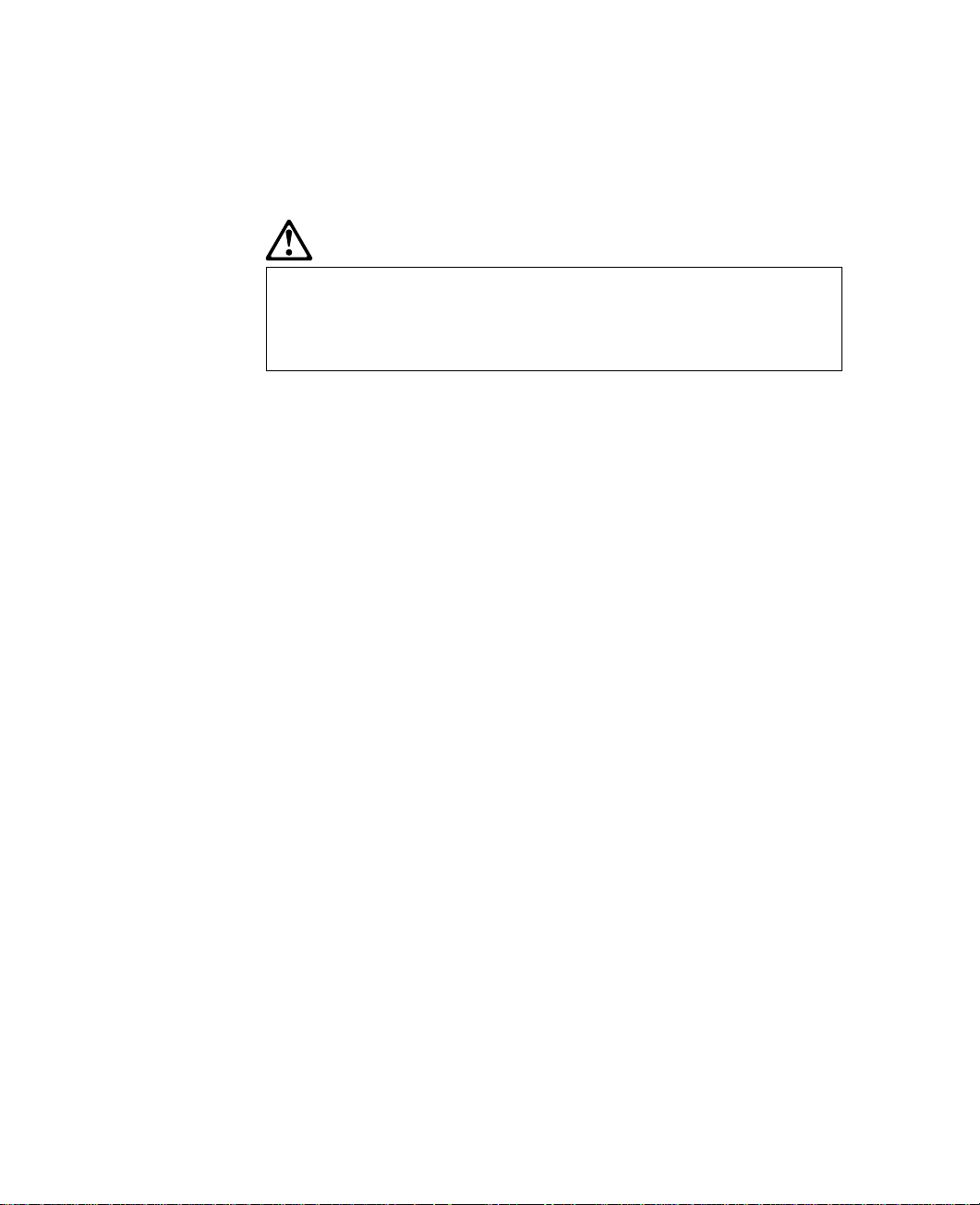
ドライブには、クラス 3A のレーザー・ダイオードを内蔵しているものがあ
ります。次の警告に注意してください。
危険
開放すると、可視または不可視のレーザーを放射します。レーザー
を直視しないようにしてください。光線を見つめたり、光学機器を
通して光線を直視しないでください。
重大なトラブルとその対処について
ご使用中の ThinkPad や周辺機器などに、次のような異常を感じた場合は、
以下の手順で対応してください。
異臭がする
手で触れられないぐらい熱い
煙が出る
異常な音がする
1. すぐに電源を切り、電源コードや AC アダプターなどのプラグを電源コ
ンセントから抜きます。はずせる場合は、バッテリー・パックも外しま
す。
2. 製品に付属の「IBM サービスのご案内」を参照して IBM サービス・セ
ンターへご連絡ください。
これらの説明を保管しておいてください。
安全に正しくお使いいただくために xi
Page 12
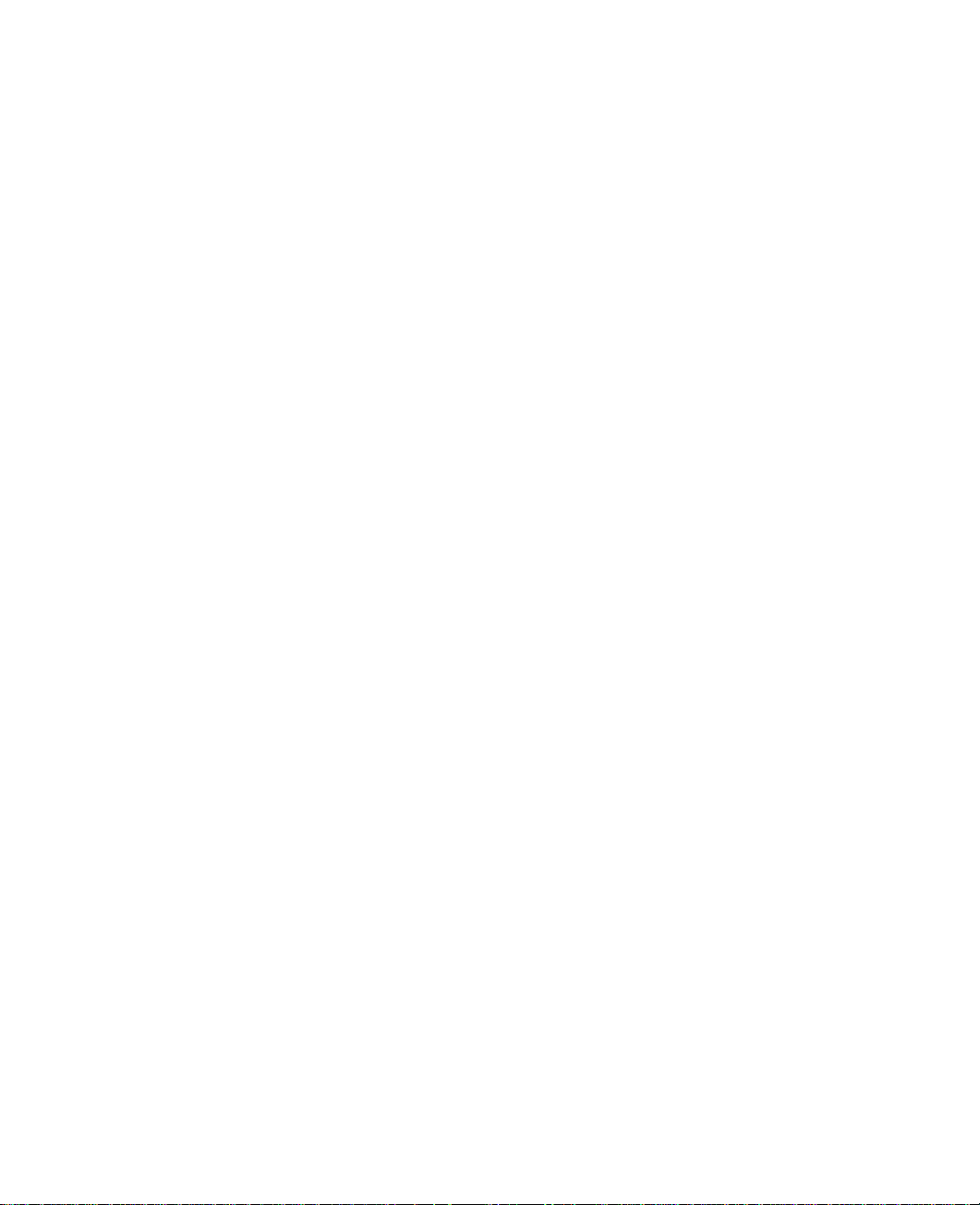
xii IBM ThinkPad T20 ユーザーズ・リファレンス
Page 13
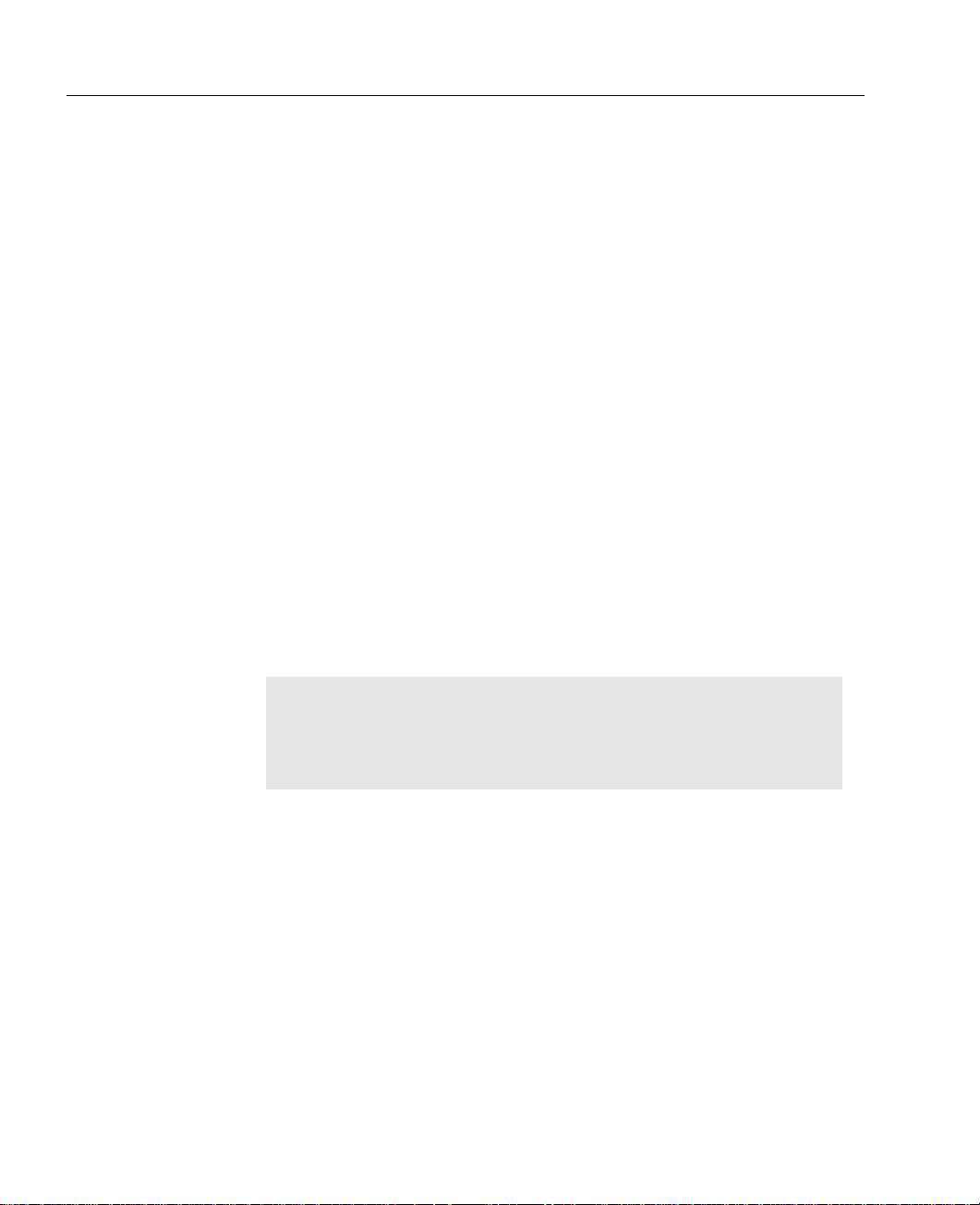
ThinkPad の取り扱い
ノート型パソコンは、取り扱いに注意を要する精密機械です。ThinkPad
は、通常の使用環境で耐久性があり、正常に機能するように設計され、テス
トされていますが、取り扱いには多少の注意が必要です。
ここでは、ノート型パソコンの一般的な取扱上の注意を紹介します。お客様
のご使用条件により、説明の内容が適用できない場合があります。
付属品チェックリストを使用して、
い。
適切に使用し、ここに記載されている注意に従えば、ご使用の ThinkPad を
長期間快適にご活用いただけます。
避けていただきたいこと
ThinkPad を落としたり、ぶつけるなど、物理的な衝撃を与えないでく
ださい。
ThinkPad の上に重いものを置かないでください。
ThinkPad の上に液体をこぼさないでください。
ThinkPad を水中または水の近くで使用しないでください。
ThinkPad をスーツケースやバックの中にきつく詰め込まないでくださ
い。LCD が壊れることがあります。
カバーを外から強く押し付けると、キーボードまたはトラックポイント・スティックが
LCD にあたって、LCD に引っかき傷のような跡が残ることがあります。そのような
傷ができたら、柔らかな乾いた布で軽くふいてください。傷が消えないときは、布を市
販の LCD クリーナーで湿らせて、傷をもう一度ふき取ってください。カバーを閉じる
前に、LCD を必ず乾燥させてください。
ThinkPad を分解しないでください。 ThinkPad の分解や修理は、専門
の修理サービス技術者に任せてください。
ThinkPad の LCD の表面を引っかいたり、曲げたり、たたいたり、押
したりしないでください。
LCD とキーボードのあいだ、およびキーボードの下には、なにも置かな
いでください。
LCD の部分を持って ThinkPad を持ち上げないでください。LCD のカ
バーを開いた状態で ThinkPad を持ち上げるときは、底 (キーボード)
を持ってください。
LCD を開いた状態、または閉じた状態にしておくために、ラッチを改造
したり、ラッチにテープを貼ったりしないでください。
ThinkPad の付属品を確認してくださ
Copyright IBM Corp. 2000 xiii
Page 14
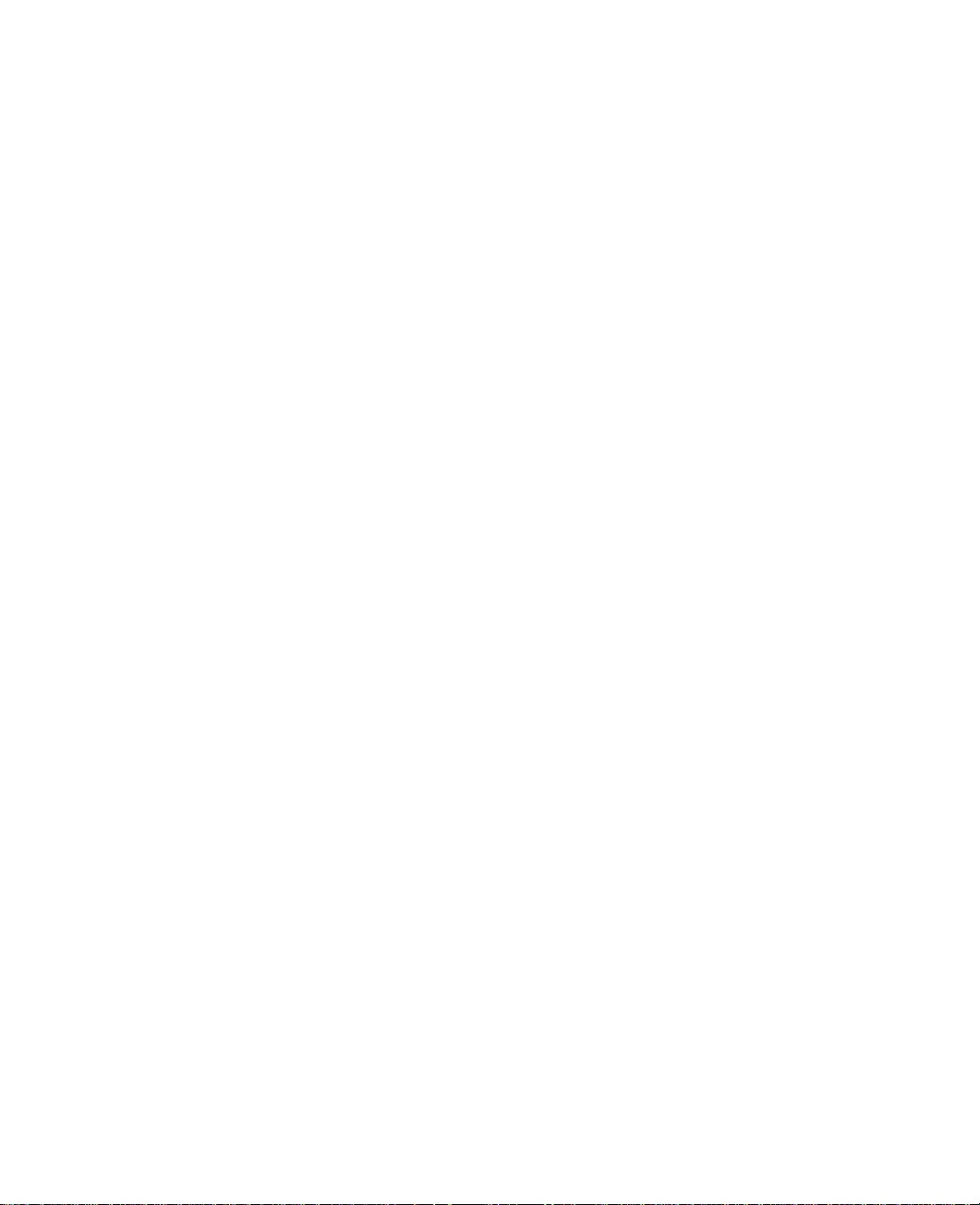
AC アダプターが接続されているときに、ThinkPad を裏返さないでく
ださい。アダプターのプラグが損傷する可能性があります。
ハードディスクがデータにアクセスしているときに (インジケーター点
滅中
)、ThinkPad を動かさないでください。
気温が 5° C 以下、または 35° C 以上の場所で、ThinkPad を使用また
は保管しないでください。
モーター、電磁石、テレビ、冷蔵庫、または大型スピーカーなど、強い
磁界を発する電気機器から 13 cm 以内には ThinkPad を置かないでく
ださい。
ThinkPad の上に、使用中の携帯電話を置かないでください。電話は、
コンピューター・システムの誤動作の原因となることがあります。
自動車の内部やその他の激しく振動する場所に、ThinkPad を常置しな
いでください。
外付けまたは着脱式ハードディスク、ディスケット・ドライブ、および
CD-ROM ドライブまたは DVD-ROM ドライブを ThinkPad からはず
しているときに、これらを押したり、落としたり、物理的な衝撃を与え
ないでください。
ディスケット・ドライブや CD-ROM ドライブおよび DVD-ROM ドラ
イブの中央部分を押さないでください。
ディスケットをディスケット・ドライブに斜めに入れないでください。
ディスケットをまっすぐに入れないと、ドライブが損傷する恐れがあり
ます。
ディスケットに複数のラベルを重ねて貼らないでください。ラベルはし
っかりと貼ってください。複数のラベルを貼ったり、ラベルがしっかり
と貼られていないと、ドライブ内ではがれたり、破れたりして、引っ掛
かることがあります。
CD-ROM トレイのレンズには触らないでください。
CD-ROM が CD-ROM ドライブの中心軸にカチッとはまる音がするま
では、CD-ROM トレイを閉じないでください。
コンパクト・ディスクの表面は触らないでください。コンパクト・ディ
スクは、ディスクの端を持ってください。
モデムは、PBX (構内交換機) やその他の内線ディジタル電話回線に接
続しないでください。ThinkPad を接続できるのは、公衆交換回線網
(PSTN) だけです 。PSTN 以外の電話回線を使用すると、モデムが壊
れることがあります。ご使用の回線の種類がわからないときは、電話設
備の管理者に問い合わせてください。ホテルやオフィスビルなどの多く
では、内線ディジタル電話回線が使用されています。そのような場所で
は、電話ケーブルを接続する前に確認してください。
xiv IBM ThinkPad T20 ユーザーズ・リファレンス
Page 15
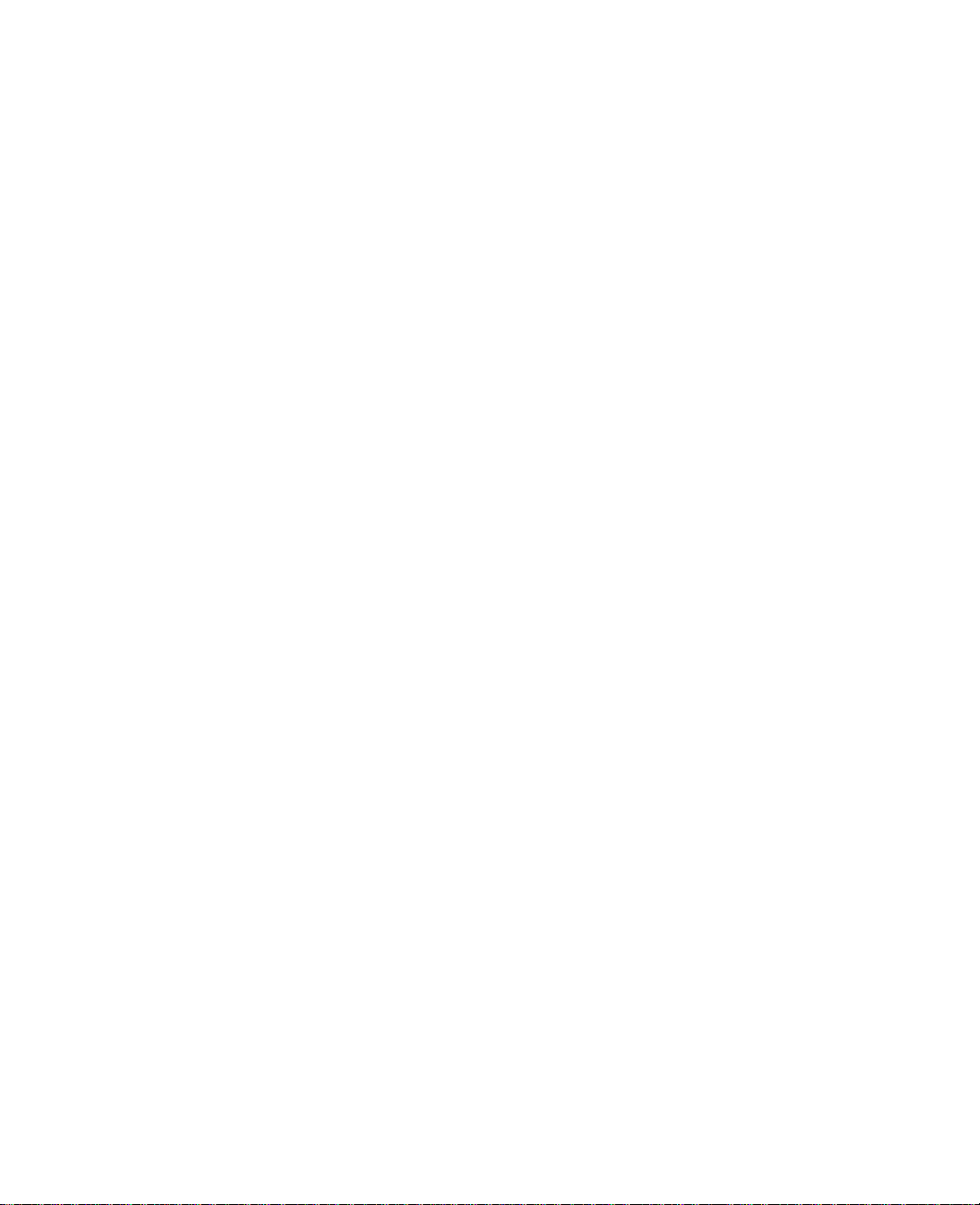
ThinkPad の操作中、またはバッテリーの充電中に、長時間に渡って
ThinkPad をひざや身体の一部に接触したままにしないでください。
ThinkPad は、通常の操作中に熱を発生します。この熱は、システムの
活動レベルやバッテリーの充電レベルにより変化します。衣服を着てい
る場合でも、身体に長時間接触していると、不快感を感じたり、やけど
になることがあります。
行っていただきたいこと
ThinkPad は、精密電子機械として扱ってください。
ハードディスク、ディスケット・ドライブ、CD-ROM ドライブまたは
DVD-ROM ドライブを取り付けるときは、オンライン・ユーザーズ・
ガイド (ThinkPad Assistant) の指示にしたがって、装置に表示された
位置以外は押さないようにしてください。
ThinkPad のドライブを交換するときは、プラスチックのベゼル・フェ
ース (付属している場合) を取り付け直してください。
外付けまたは着脱式ハードディスク、ディスケット・ドライブ、および
CD-ROM ドライブまたは DVD-ROM ドライブは、使用しないとき
は、適切な容器や箱の中に保管しておいてください。
キャリング・ケースは、ThinkPad 保護のために高品質のものを選んで
ください。
ビニール袋などの梱包材料は、幼児が窒息事故などを起こさないよう
に、幼児の手の届かない安全な場所に保管してください。
IBM にお客様登録をしてください (詳しくは、付属の「IBM サービスの
ご案内」をご覧ください)。登録していただいたお客様には、IBM から
さまざまなお知らせをさせていただく場合があります。
定期的に IBM の Web ページ ( http://www.ibm.com/jp/thinkpad/)
を見て、ThinkPad の最新情報を入手してください。
ThinkPad のお手入れ
ThinkPad をときどき次の方法で清掃してください:
中性洗剤を含ませた布で、ThinkPad の外側部をふいてください。
LCD やキーボードには、クリーナーを直接吹き付けないでください。
LCD は、柔らかい乾いた布でふいてください。
ThinkPad の取り扱い xv
Page 16
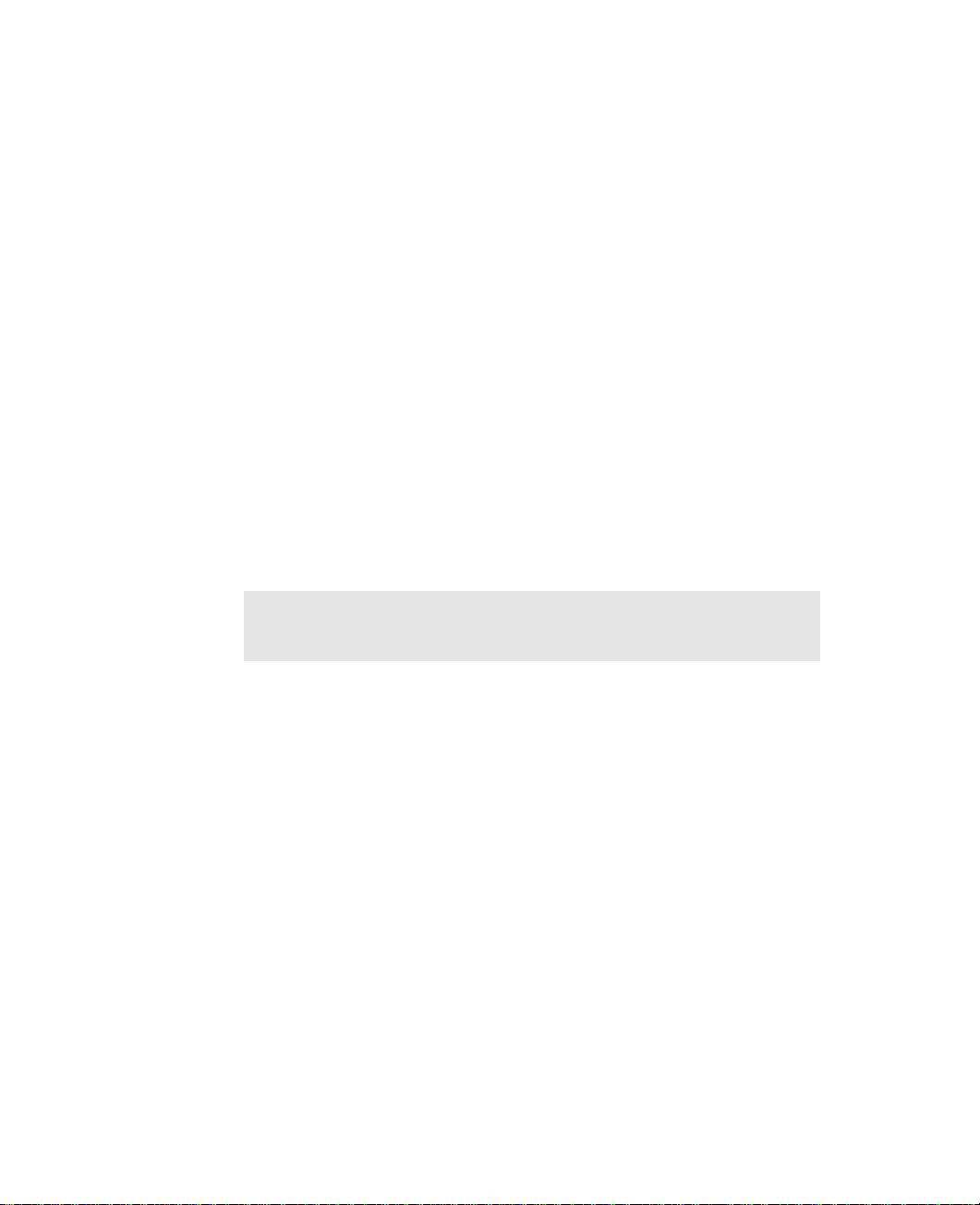
ThinkPad の持ち運び
ThinkPad を持ち運ぶときは、ThinkPad やデータを損傷しないように、次
の指示にしたがってください。
1. CD-ROM ドライブ、DVD-ROM ドライブ、およびディスケット・ドラ
イブからメディアを取り出してください。
2. 接続しているすべての装置の電源をオフにしてください。
3. ThinkPad の電源をオフにするか、サスペンド・モードまたはハイバネ
ーション・モードにして、LCD を閉じてください。サスペンド・モード
にしたときは、サスペンド・インジケーターが点灯していること、電源
をオフにしたときやハイバネーション・モードにしたときは、電源イン
ジケーターがオフになっていることを確認してください。
4. ThinkPad に外付けされているケーブルやコード類をすべて抜いてくだ
さい。
5. ThinkPad の開閉個所やカバーがすべて閉じていることを確認してくだ
さい。
6. 十分なクッションと保護の役目をするキャリング・ケースを使用してく
ださい。
ハードディスクがデータにアクセスしているときに (インジケーター点滅中)、
ThinkPad を動かさないでください。ThinkPad を移動する前に、インジケーターが
オフになっていることを確かめてください。
バッテリーの寿命を長持ちさせるには
ThinkPad のバッテリー電力の消費量は、使用頻度、操作温度、および保管
期間 (使用しなかった場合) などの条件により異なります。バッテリーの寿命
を延長するためのヒントを次に示します。
すべての電力を使いきってからバッテリー・パックを充電します。完全
に放電されていないバッテリー・パックを再充電すると、バッテリーの
寿命が短くなることがあります。
バッテリー・パックの充電を始めたら、完全に充電しきるまで使用しな
いでください。
ThinkPad のバッテリー省電力モードをできるだけ使用してください。
– 画面ブランク
– スタンバイ
– ハイバネーション
詳細については、オンライン・ユーザーズ・ガイド (ThinkPad
Assistant)を参照してください。
xvi IBM ThinkPad T20 ユーザーズ・リファレンス
Page 17
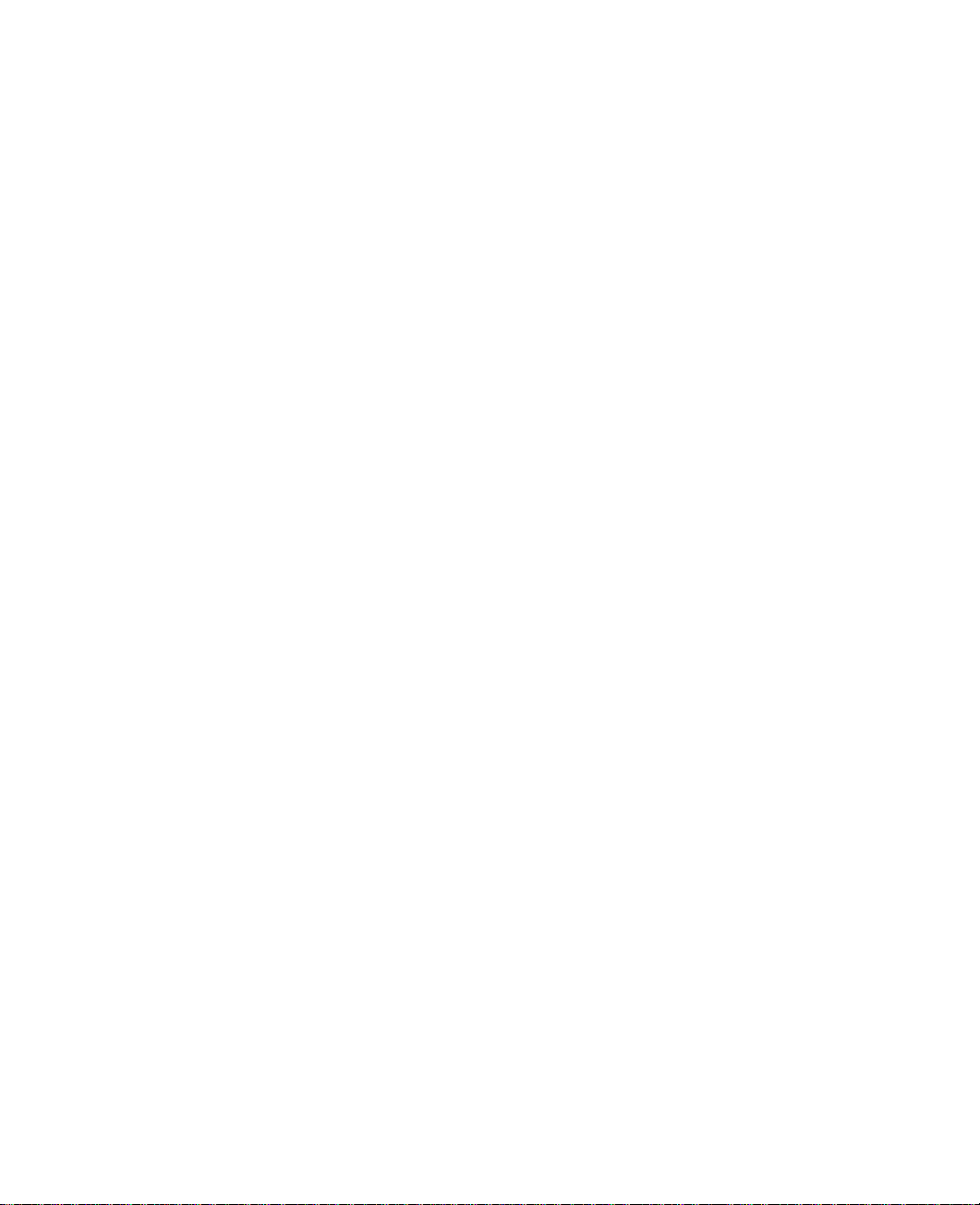
LCD の輝度を抑えてください。
省電力機能を使用してください。オペレーティング・システムには、そ
れぞれ独自の電力管理機能があります。
内蔵シリアル装置 (モデム、シリアル・ポート、赤外線ポート) を使用し
ないときは、これらの装置への電力供給をオフにしてください。
ThinkPad を長期間使用しないときは、バッテリー・パックを取り外し
て、温度の低い場所に保管してください。
ThinkPad の取り扱い xvii
Page 18
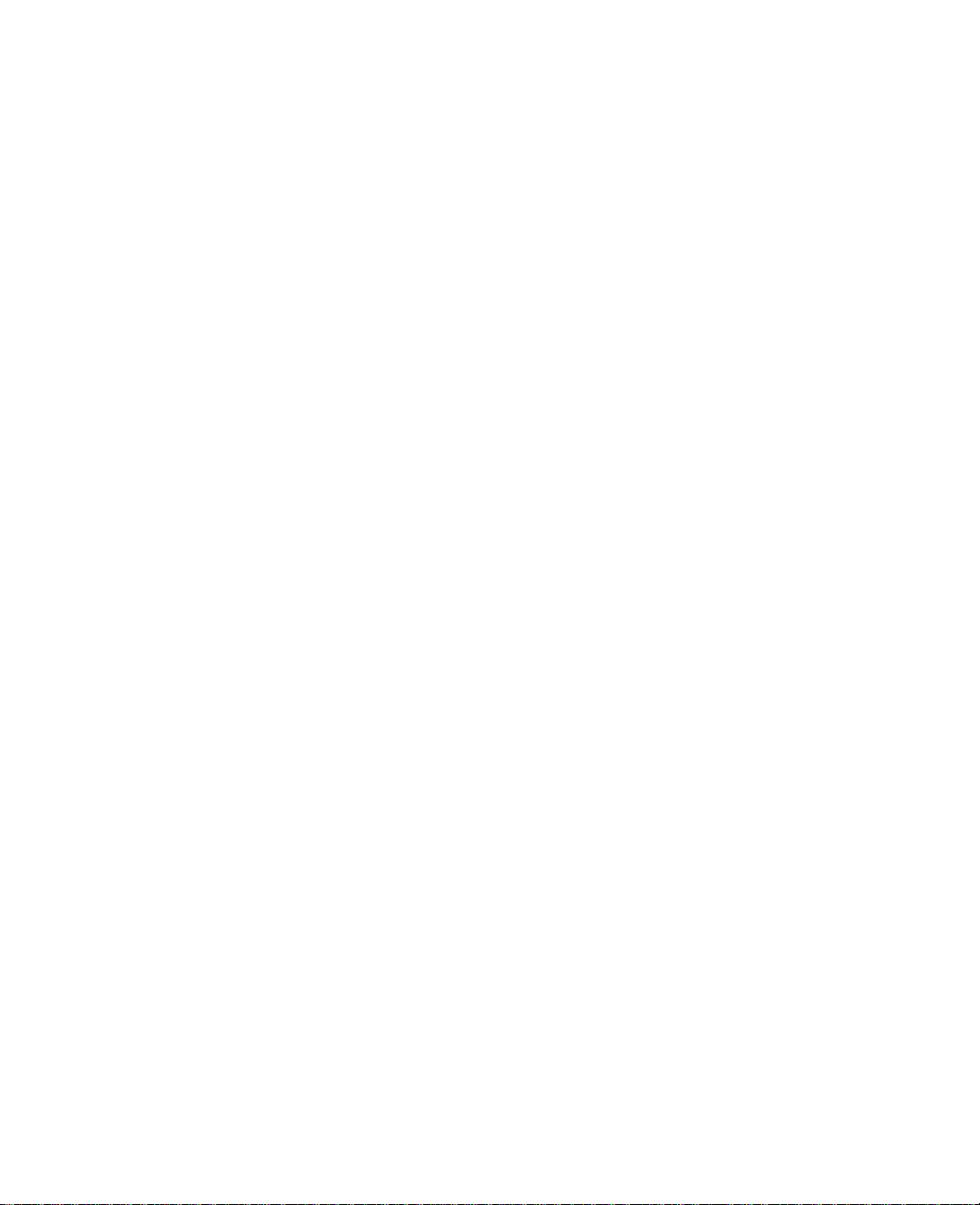
xviii IBM ThinkPad T20 ユーザーズ・リファレンス
Page 19
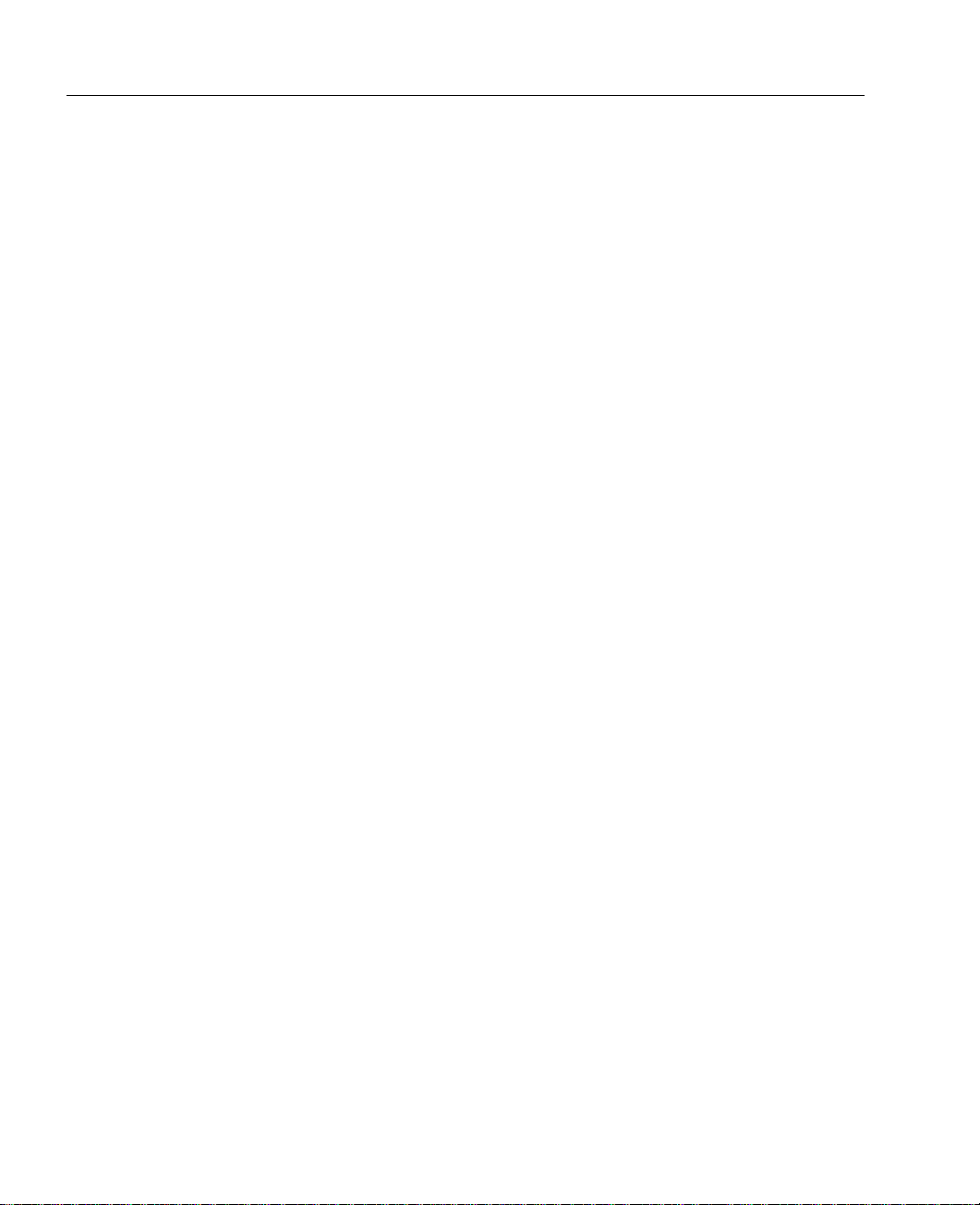
第1章 システムの概要
機能 ......................................... 2
仕様 ......................................... 4
オンライン・ユーザーズ・ガイドの使用 .................... 5
BIOS Setup Utility の開始 ........................... 6
Copyright IBM Corp. 2000 1
Page 20
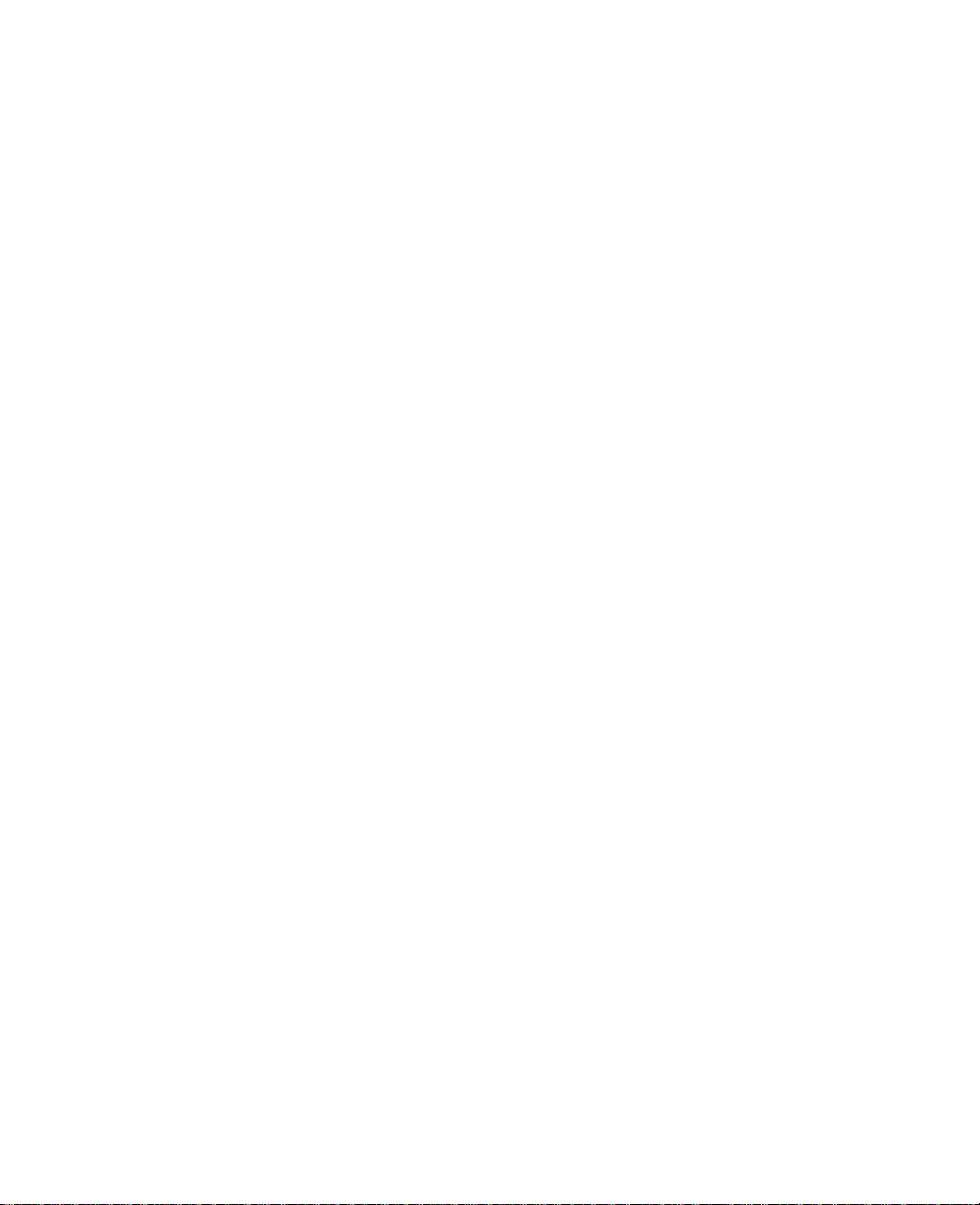
製品仕様
機能
プロセッサー
Intel モバイル Pentium III プロセッサー
メモリー
標準装備: 128 MB
最大: 512 MB
記憶装置
2.5 型のハードディスク・ドライブ
ディスプレイ
TFT テクノロジー使用のカラー・ディスプレイ:
解像度:
– LCD: 最大 1024 x 768 (モデルによって異なります)
– 外付けモニター: 最大 1600 x 1200
輝度調節
キーボード
84 キー、85 キー、または 89 キー
トラックポイント
Fn キー機能
ThinkPad ボタン
ボリューム・ボタン
ThinkLight
ディスケット・ドライブ
高品質のディスケット (IBM のディスケットなど) をご使用になることをお
勧めします。
2DD 3.5 型ディスケット
– ANSI (米国規格協会) X3.137
– ISO (国際標準化機構) 8860
– ECMA (欧州電子計算機工業会) 100
2HD 3.5 型ディスケット
– ANSI X3.171
2 IBM ThinkPad T20 ユーザーズ・リファレンス
Page 21
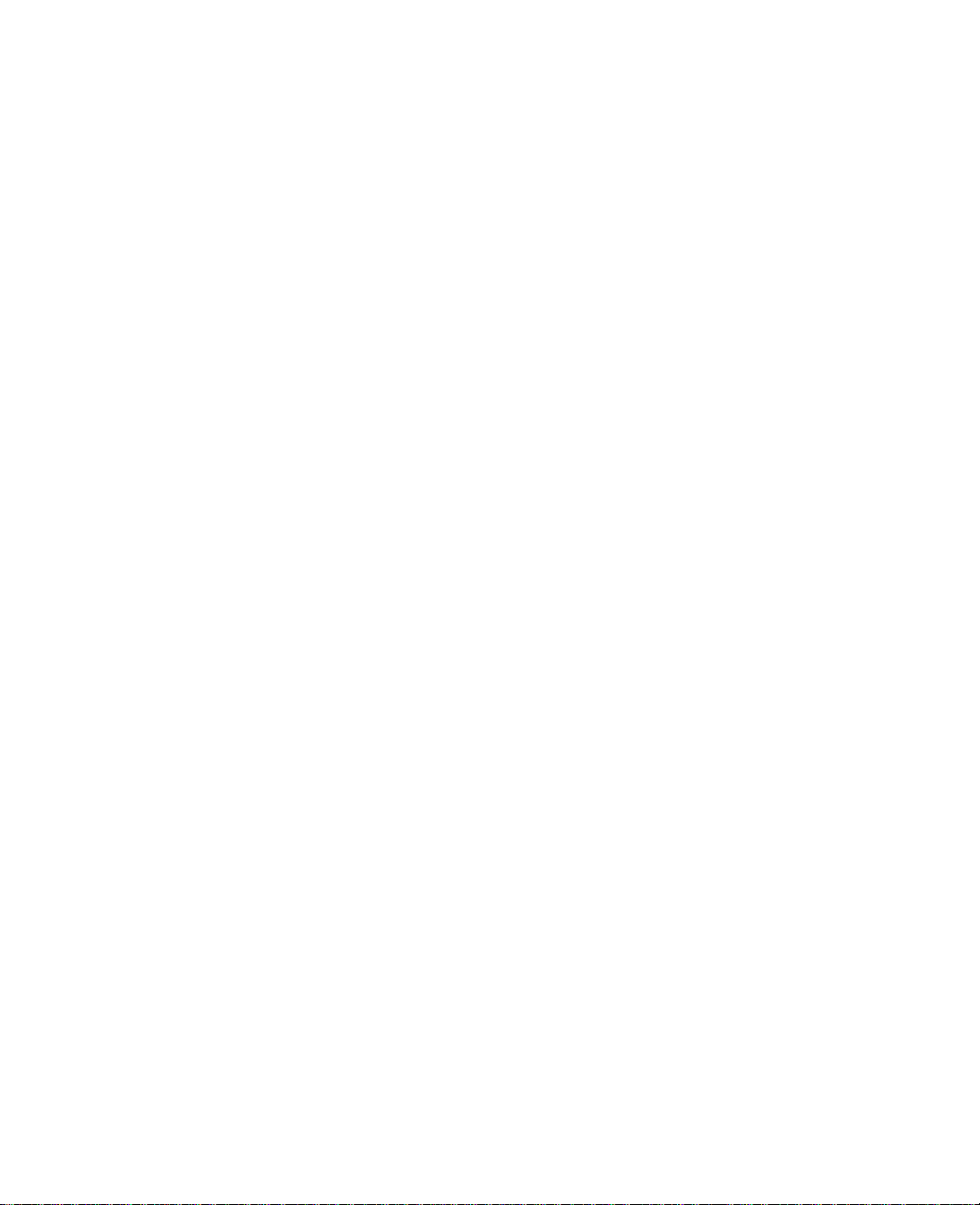
– ISO 9529
– ECMA 125
外付けインターフェース
シリアル・コネクター (EIA-RS232D)
パラレル・コネクター (IEEE 1284A。接続ケーブルおよびアダプター
で、外付けディスケット・ドライブ・インターフェースをサポート)
外付け入力装置コネクター
外付けディスプレイ・コネクター
拡張コネクター
PC カード・スロット (タイプ I またはタイプ II の PC カードを 2
枚、またはタイプ III の PC カードを 1 枚使用可能)
ヘッドホン・ジャック
ライン入力ジャック
マイクロホン・ジャック
製品仕様
赤外線ポート
汎用シリアル・バス (USB) コネクター
電話用コネクター (モデム MiniPCI カード、またはコンボ MiniPCI カ
ードが取り付けられている場合に使用できます)
イーサネット・コネクター (イーサネット MiniPCI カード、またはコン
ボ MiniPCI カードが取り付けられている場合に使用できます)
オプションの IBM ディジタル・カメラをサポートするウルトラポー
ト・コネクター
ビデオ出力コネクター
ウルトラベイ 2000
第1章 システムの概要 3
Page 22
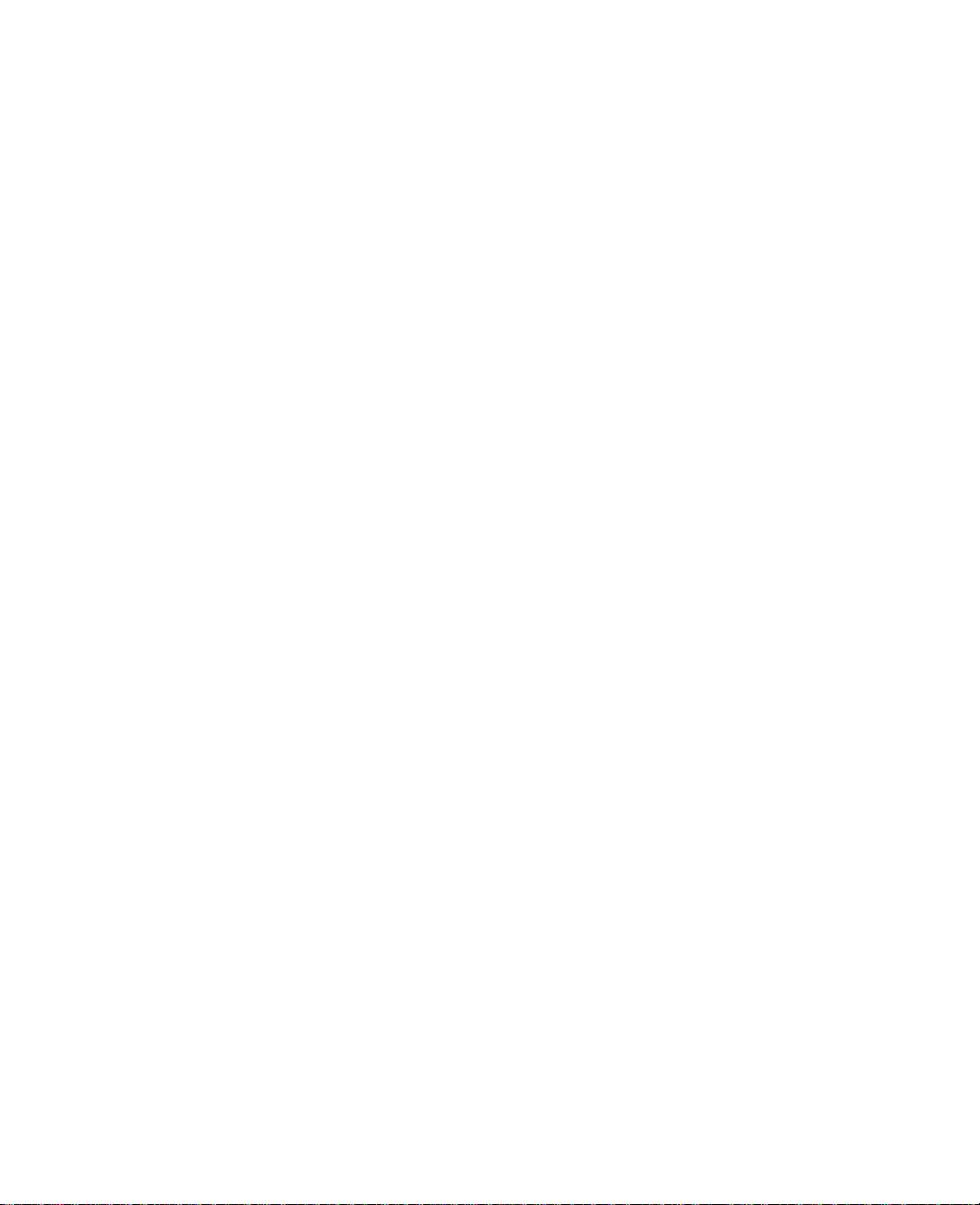
仕様
仕様
寸法
幅: 304.8 mm
奥行き: 248.9 mm
高さ: 33.0 mm
環境
圧力を受けていない状態での最大高度: 3048 m
温度
– 2438 m までの高度での使用時
- ディスケットが入っていない場合の動作時:5°〜 35°C
- ディスケットが入っている場合の動作時:10°〜 35°C
- 非動作時:5° 〜 43°C
– 2438 m より高い高度での使用時
- 最大動作温度 31.3°C
注: バッテリー・パックを充電する場合、温度は最低 10°Cなければな
りません。
相対湿度:
– ドライブにディスケットが入っていない場合の動作時:8%〜
95%
– ドライブにディスケットが入っている場合の動作時:8%〜 80%
発熱量
最大 56 W (1 時間当たり 191 BTU)
電源 (AC アダプター)
50 〜 60 Hz の正弦波入力
AC アダプターの定格入力: 100 〜 240VAC、50/60 Hz
リチウム・イオン・バッテリー・パック
公称電圧:10.8VDC
容量: 3.6 AH
4 IBM ThinkPad T20 ユーザーズ・リファレンス
Page 23

オンライン・ユーザーズ・ガイドの使用
ThinkPad は、情報や資料をオンラインで完備しているので、重たいマニュ
アルなどの解説書を持ち歩く必要はありません。
オンライン・ヘルプを表示するには、ThinkPad Assistant を使用します。
ThinkPad Assistant にアクセスするには、ThinkPad ボタンを押して、
Access ThinkPad を起動します。そこから、クィック・サーチを実行した
り、ヘルプ・システムの全文検索を行ったりすることができます。また、
「スタート」ボタンをクリックして、ThinkPad Assistant に進むこともで
きます。
ThinkPad Assistant には、次のセクションがあります。
ご使用の ThinkPad について
日常の使用
通信
自宅や外出先での使用
拡張
保守とアップグレート
セキュリティー
問題解決
IBM への連絡方法
オンライン・ユーザーズ・ガイドの使用
インターネットにアクセスできる場合は、Access ThinkPad のインターネ
ット・ポータル・ボタンをクリックしてください。
ヘルプとユーザー・サポートを利用できます。
ソフトウェアを更新できます。
ビジネス・ソリューションを検索できます。
ThinkPad をさらに使いやすくするアクセサリーについての情報があり
ます。
第1章 システムの概要 5
Page 24

BIOS Setup Utility
の開始
BIOS Setup Utility の開始
ThinkPad には、各種のセットアップ・パラメーターを選択するための IBM
BIOS Setup Utility と呼ばれるプログラムが内蔵されています。このユーテ
ィリティーには、次のパネルがあります。
「Config」: ご使用の ThinkPad の構成を設定します。
「Date/Time」: 日付と時刻を設定します。
「Password」: パスワードを設定します。
「Startup」: 始動デバイスの優先順位を設定します。
「Restart」: システムを再始動します。
注: 「ThinkPad 機能設定」プログラムを使用すれば、パラメーターをより
簡単に設定できます。詳細については、オンライン・ユーザーズ・ガイ
ド (ThinkPad Assistant) を参照してください。
IBM BIOS Setup Utility を始動する手順は、次のとおりです。
1. 間違ってデータを変更してしまった場合のために、ConfigSafe (35ペー
ジの『システム構成のバックアップ』を参照) を使用して ThinkPad の
現行構成を保管します。
2. ディスケット・ドライブにディスケットが入っている場合はそれを取り
出し、ThinkPad の電源をオフにします。
3. ThinkPad の電源をオンにしてから、画面の左下に「Press F1 for IBM
BIOS Setup Utility」というメッセージが表示されたら、F1 キーを押
します。
スーパーバイザー・パスワードを設定している場合は、「IBM BIOS
Setup Utility」メニューが表示されるのは、パスワードを入力してから
になります。スーパーバイザー・パスワードを入力せずに、Enter キー
を押してこのユーティリティーを開始することもできますが、スーパー
バイザー・パスワードによって保護されているパラメーターは変更でき
ません。詳細については、オンライン・ユーザーズ・ガイド (ThinkPad
Assistant) を参照してください。
4. カーソル・キーを使用して、変更したい項目に移動します。目的の項目
が強調表示されたら、Enter キーを押します。サブメニューが表示され
ます。
6 IBM ThinkPad T20 ユーザーズ・リファレンス
Page 25

BIOS Setup Utility
の開始
5. 変更したい項目を変更します。項目の値を変更するには、F5 キーまた
F6 キーを使用します。その項目にサブメニューがある場合は、
は
Enter キーを押してそれを表示することができます。
6. サブメニューを終了するには、F3 キーまたは Esc キーを押します。さ
らに下の階層のサブメニューを開いている場合は、「
IBM BIOS Setup
Utility」メニューが表示されるまで、Esc キーを繰り返し押します。
注: 設定値を、購入時の元の状態に復元する必要がある場合は、F9 キ
ーを押して、省略時の設定値をロードします。また、「Restart」
サブメニューにも、省略時設定値のロードや、変更内容の破棄など
のオプションがあります。
7. 「Restart」を選択し、Enter キーを押します。目的のオプションを変
更して、Enter キーを押します。ThinkPad が再起動します。
第1章 システムの概要 7
Page 26

BIOS Setup Utility
の開始
8 IBM ThinkPad T20 ユーザーズ・リファレンス
Page 27

第2章 パスワードと盗難の予防
パスワードの使用 ................................ 10
パワーオン・パスワード .......................... 10
スクリーン・セーバー・パスワード .................... 10
ハードディスク・パスワード ........................ 11
Windows パスワード ............................ 12
スーパーバイザー・パスワード ...................... 12
ネットワーク・パスワード ......................... 12
パスワードとスタンバイ・モード ..................... 13
ロックとセキュリティーねじの使用 ..................... 14
セキュリティー・システム・ロックの取り付け ............. 14
セキュリティーねじの使用 ......................... 14
Asset RF ID 機能の使用 ........................... 15
Copyright IBM Corp. 2000 9
Page 28

パスワードの使用
パスワードの使用
許可されたユーザーだけが ThinkPad を操作できるように、各種のパスワー
ドを設定できます。パスワードを設定すると、それ以後 ThinkPad を使用す
るユーザーは、正しいパスワードを知っていなければ、ThinkPad またはデ
ータにアクセスできなくなります。
ThinkPad には、次のパスワードを設定できます。
パワーオン・パスワード
パワーオン・パスワードを設定すれば、ThinkPad が無許可のユーザーによ
って使用されないようにすることができます。
パワーオン・パスワード
スクリーン・セーバー・パスワード
ハードディスク・パスワード
Windows パスワード
スーパーバイザー・パスワード
ネットワーク・パスワード
パワーオン・パスワードを設定すると、ThinkPad の電源をオンにするたび
にパスワード・プロンプトが表示されます。ThinkPad の使用を開始するに
は、正しいパスワードを入力する必要があります。
注: パワーオン・パスワードを忘れた場合は、パスワードを再設定すること
はできません。IBM 特約店または IBM 営業担当者に ThinkPad をお
預けいただき、パスワードを取り消していただくことになります。
パワーオン・パスワードの設定方法については、オンライン・ユーザーズ・
ガイド (ThinkPad Assistant) を参照してください。
スクリーン・セーバー・パスワード
スクリーン・セーバー・パスワードを設定できます。スクリーン・セーバー
が開始された後は、パスワードを知っているユーザーだけがスクリーン・セ
ーバーを閉じて ThinkPad の操作を再開できます。
注: スクリーン・セーバー・パスワードは、無許可のユーザーから
ThinkPad を完全に保護するものではありません。パワーオン・パスワ
ードも一緒に設定しなければ、ThinkPad の電源をオフにして再度オン
にすることにより、無許可のユーザーはスクリーン・セーバー・パスワ
ードを知らなくても Windows を再起動できます。
10 IBM ThinkPad T20 ユーザーズ・リファレンス
Page 29

スクリーン・セーバー・パスワードの設定方法については、オンライン・ユ
ーザーズ・ガイド
(ThinkPad Assistant) を参照してください。
ハードディスク・パスワード
2 種類のハードディスク・パスワードによって、ハードディスクにある情報
を保護できます。
どちらかのハードディスク・パスワードを設定すると、パスワードの 1 つを
知っていなければハードディスクの情報にアクセスできなくなります。
ハードディスク・パスワードには、次の 2 種類があります。
ユーザー・ハードディスク・パスワード
マスター・ハードディスク・パスワード (ユーザー・ハードディスク・
パスワードが必要)
ユーザー・ハードディスク・パスワードを設定すると、まずパスワードを入
力しなければ、ハードディスク上のファイルとアプリケーションにアクセス
できなくなります。
パスワードの使用
マスター・ハードディスク・パスワードは、システム管理者が設定します。
ほかの人には、このパスワードを知らせたり、使用させたりはしないでくだ
さい。システム管理者は、マスター・ハードディスク・パスワードおよびユ
ーザー・ハードディスク・パスワードを設定して、ユーザー・ハードディス
ク・パスワードのみをユーザーに知らせます。ユーザーは、ユーザー・ハー
ドディスク・パスワードを変更できます。
マスター・ハードディスク・パスワードは、マスター・キーのようなもの
で、ユーザーがユーザー・ハードディスク・パスワードを変更しても、管理
者はこれを使ってハードディスクにアクセスできます。
重要
ハードディスク・パスワードを忘れた場合、パスワードを再設定するこ
とも、ハードディスクからデータを復元することもできません。IBM 特
約店または IBM 営業担当員に ThinkPad をお預けいただき、ハードデ
ィスク・ドライブを交換していただくことになります。部品代とサービ
ス料金は有償になります。
第2章 パスワードと盗難の予防 11
Page 30

パスワードの使用
Windows パスワード
スーパーバイザー・パスワード
ハードディスク・パスワードの設定方法については、オンライン・ユーザー
ズ・ガイド
(ThinkPad Assistant) を参照してください。
ThinkPad を起動して Windows オペレーティング・システムが開くと、
Windows はユーザー ID とパスワードを入力するように求めます。
Windows パスワードを設定するには、オンライン・ユーザーズ・ガイド
(ThinkPad Assistant) を参照してください。
スーパーバイザー・パスワードは、IBM BIOS Setup Utility に保存されて
いるシステム情報を保護します。パスワードが分からないと、ThinkPad の
構成を変更できません。
重要
スーパーバイザー・パスワードを忘れた場合、パスワードを再設定する
ことはできません。IBM 特約店または IBM 営業担当員に ThinkPad を
お預けいただき、システム・ボードを交換していただくことになりま
す。部品代とサービス料金は有償になります。
スーパーバイザー・パスワードを設定するには、オンライン・ユーザーズ・
ガイド (ThinkPad Assistant) を参照してください。
ネットワーク・パスワード
ThinkPad を使用してローカル・エリア・ネットワーク (LAN) 上で作業す
る場合、ネットワークのある特定部分へのアクセスを制限するパスワードを
LAN 管理者が設定している場合があります。 LAN の制限されたエリアへの
アクセスを許可されている場合は、 Windows でログオン・パスワードを設
定する必要があります。
Windows でネットワーク・パスワードを設定する方法については、オンラ
イン・ユーザーズ・ガイド (ThinkPad Assistant) を参照してください。
12 IBM ThinkPad T20 ユーザーズ・リファレンス
Page 31

パスワードとスタンバイ・モード
パスワードを設定し、Fn+F4 キーを押して ThinkPad をスタンバイ・モー
ドにした場合は、Fn キーを押して ThinkPad の操作をレジュームします。
パスワードの使用
パスワードを入力するようにプロンプトが出されます。
を解除するには、パワーオン・パスワードまたはスーパーバイザー・パスワ
ード
(設定されていれば) を入力する必要があります。
ハードディスク・パスワードを設定したハードディスクは、これでロックが
自動的に解除されます。
拡張ユニット内のハードディスクに対するハードディスク・パスワードにつ
いては、オンライン・ユーザーズ・ガイド (ThinkPad Assistant) を参照し
てください。
ThinkPad のロック
第2章 パスワードと盗難の予防 13
Page 32

ロックとセキュリティーねじの使用
ロックとセキュリティーねじの使用
セキュリティー・システム・ロックの取り付け
ThinkPad の不正使用防止のため、ThinkPad にセキュリティー・システ
ム・ロックを取り付けることができます。
ロックの鎖を丈夫で動かない物体に固定し、次に、セキュリティー・システ
ム・ロックを ThinkPad のセキュリティー・キーホールにつなぎます。セキ
ュリティー・システム・ロックに付属の説明書を参照してください。
注: セキュリティー・システム・ロック装置とセキュリティー機能の評価、
選択、実装は、お客さまの責任で行っていただきます。IBM では、その
機能性、品質、および性能についての言及、評価、および保証は行いま
せん。
セキュリティーねじの使用
ThinkPad に付属のセキュリティーねじを使用すれば、ハードディスク・ド
ライブが取り外されるのを防止できます。
コイン型ねじをセキュリティーねじに取り替える手順は、次のとおりです。
1. ThinkPad の電源をオフにし、AC アダプターやケーブル類をすべて取
り外します。
2. コインを用いてコイン型ねじを取り外し、セキュリティーねじを取り付
け、2.5 mm の六角レンチで締めます。
3. AC アダプターを接続し、ThinkPad の電源をオンにします。
14 IBM ThinkPad T20 ユーザーズ・リファレンス
Page 33

Asset RF ID 機能の使用
Asset RF ID 機能 (オプション) は、 Asset ID テクノロジーを搭載してい
ます。これは、次世代のバーコード・テクノロジーと考えられています。こ
のオプションを使用すれば、ThinkPad と業界標準のラジオ周波数携帯用デ
バイス (以降、リーダーと呼びます) との間で通信が可能になります。このオ
プションは、ThinkPad の資産の管理、配置、およびセキュリティーを改善
します。このオプションを ThinkPad に取り付けた後、リーダーは次の情報
を認識できます。
シリアル番号 (S/N) :
システム・ボード
システム装置
構成情報:
UUID
MAC アドレス
CPU のデータ
DIMM のデータ
ディスケット・ドライブのデータ
IDE デバイスのデータ
PCI デバイスのデータ
ISA プラグ・アンド・プレイ・デバイスのデータ
LCD パネルのデータ
拡張ユニットのデータ
Asset RF ID
機能の使用
ThinkPad 内に次のユーザー情報を設定した後、リーダーはそれらの情報を
認識できます。
ユーザー名
電話番号
マシンのリース・データ
Asset ID RF 機能を使用して、ThinkPad の盗難を防止することもできま
す。この機能は、スーパーバイザー・パスワードが設定されている場合だけ
有効です。
このオプションをセキュリティー用に使用する場合は、ThinkPad への取り
付け後に RFID セキュリティーを使用可能にする必要があります。詳細につ
第2章 パスワードと盗難の予防 15
Page 34

Asset RF ID
機能の使用
いては、オンライン・ユーザーズ・ガイド (ThinkPad Assistant) を参照し
てください。
16 IBM ThinkPad T20 ユーザーズ・リファレンス
Page 35

第3章 問題が起こったら...
問題判別 ...................................... 18
エラー・コードまたは画面上のメッセージ ................ 18
エラー・コードや画面上のメッセージで表示されない問題 ...... 22
電源スイッチの問題 ............................. 22
入力装置の問題 ................................ 23
スタンバイ・モードまたはハイバネーション・モードの問題 ..... 25
LCD の問題 ................................. 28
バッテリーの問題 .............................. 30
ハードディスク・ドライブの問題 ..................... 31
ソフトウェアの問題 ............................. 32
その他の問題 ................................. 34
ThinkPad のテスト ............................... 35
ソフトウェア環境の回復 ............................ 35
システム構成のバックアップ ........................ 35
データのバックアップ ............................ 36
削除されたソフトウェアまたは損傷したソフトウェアの回復 ..... 37
リカバリー CD (Product Recovery CD-ROM) の使用 .... 37
ソフトウェア・セレクション CD (Software Selections CD)
の使用 .................................. 37
サービス体制 ................................... 40
ThinkPad Web サイト .......................... 41
記録用紙 .................................... 42
Copyright IBM Corp. 2000 17
Page 36

ハードウェアの問題判別
問題判別
エラー・コードまたは画面上のメッセージ
注:
1. この表の中の
2. PC-Doctor は、Windows 版 PC-Doctor を示しています。
メッセージ 原因と処置
0175: Bad CRC1, stop
POST task
0187: EAIA data access
error
0188: Invalid RFID
serialization information
area or bad CRC2
0189: Invalid RFID
configuration information
area
0190: Critical low-battery
error
0193: RF antenna has
been removed
0194: The computer has
been carried through the
security gate
EEPROM チェックサムが正しくありません (ブロック #6)。ThinkPad の修
理を依頼してください。
EEPROM へのアクセスに失敗しました。ThinkPad の修理を依頼してくださ
い。
EEPROM チェックサムが正しくありません (ブロック #0および 1、または
ブロック #6)。システム・ボードを交換して、シリアル番号を再設定する必要
があります。ThinkPad の修理を依頼してください。
EEPROM チェックサムが正しくありません (ブロック #4および 5)。システ
ム・ボードを交換して、UUID を再設定する必要があります。ThinkPad の修理
を依頼してください。
バッテリー残量がほとんどなくなったため、ThinkPad の電源がオフになりまし
た。ThinkPad に AC アダプターを接続してバッテリー・パックを充電する
か、フル充電したバッテリー・パックに交換してください。
取り付けた RFID アンテナが取り外されました。スーパーバイザー・パスワー
ドを入力して、ThinkPad を通常の動作に戻してください。
ThinkPad がセキュリティー・ポータル・ゲートを通過して持ち運ばれました。
スーパーバイザー・パスワードを入力して、ThinkPad を通常の動作に戻してく
ださい。
x
は、任意の文字を表します。
0200: Hard disk error
ハードディスクが作動していません。ハードディスク・ドライブがきちんと接続
されているかどうか確認してください。BIOS Setup Utility (6ページの
『BIOS Setup Utility の開始』を参照) を実行して、「Startup」メニューで
ハードディスク・ドライブが使用不可になっていないことを確認します。
18 IBM ThinkPad T20 ユーザーズ・リファレンス
Page 37

メッセージ 原因と処置
ハードウェアの問題判別
021x: Keyboard error
システム・キーボードまたは外付けキーボードの上に何も置かれていないことを
確認してください。ThinkPad の本体および接続されているすべてのデバイスの
電源をオフにしてください。まず、
接続されているデバイスをオンにします。まだ同じエラー・コードが表示される
場合は、次の手順を行います。
ThinkPad の電源をオンにしてから、次に、
外付けキーボードと ThinkPad との間で、正しいコネクターが使用されて
いることを確認します。
ThinkPad の電源をオフにして、外付けキーボードを取り外してから、再び
ThinkPad の電源をオンにします。標準装備のキーボードが正しく作動する
場合は、外付けキーボードの修理を依頼します。
PC-Doctor を使用して、ThinkPad をテストします (35ページの『ThinkPad
のテスト』を参照)。
テスト中に ThinkPad が停止した場合は、ThinkPad の修理を依頼してく
ださい。
0220: Monitor type error モニター・タイプが CMOS 内に指定されているタイプと一致しません。IBM
BIOS Setup Utility (6ページの『BIOS Setup Utility の開始』を参照) を実
行して、モニター・タイプがユーティリティーに表示されているものと一致して
いるかどうか確認してください。
0230: Shadow RAM error シャドー RAM がエラーになりました。PC-Doctor を使用して、ThinkPad の
メモリーをテストします (35ページの『ThinkPad のテスト』を参照)。
ThinkPad の電源をオンにする直前にメモリー・モジュールを追加した場合は、
メモリー・モジュールを取り付け直します。その後、PC-Doctor を使用してメ
モリーをテストします。
0231: System RAM error システム RAM がエラーになりました。PC-Doctor を使用して、ThinkPad の
メモリーをテストします (35ページの『ThinkPad のテスト』を参照)。
ThinkPad の電源をオンにする直前にメモリー・モジュールを追加した場合は、
メモリー・モジュールを取り付け直します。その後、PC-Doctor を使用してメ
モリーをテストします。
0232: Extended RAM
error
0250: System battery
error
第3章 問題が起こったら... 19
拡張 RAM がエラーになりました。PC-Doctor を使用して、ThinkPad のメモ
リーをテストします (35ページの『ThinkPad のテスト』を参照)。ThinkPad
の電源をオンにする直前にメモリー・モジュールを追加した場合は、メモリー・
モジュールを取り付け直します。その後、PC-Doctor を使用してメモリーをテ
ストします。
システム・バッテリーが消耗しました。そのバッテリーを交換し、BIOS Setup
Utility (6ページの『BIOS Setup Utility の開始』を参照) を実行して、構成を
検査してください。それでも問題が解決しない場合は、ThinkPad の修理を依頼
してください。
Page 38

ハードウェアの問題判別
メッセージ 原因と処置
0251: System CMOS
checksum bad
0252: Password
checksum bad
システム CMOS が、アプリケーション・プログラムによって破壊された可能性
があります。BIOS Setup Utility (6ページの『BIOS Setup Utility の開始』
を参照) を実行して、設定値を再構成してください。それでも同じエラー・コー
ドが表示される場合は、ThinkPad の修理を依頼してください。
設定したパスワードが消去されています。 BIOS Setup Utility (6ページの
『BIOS Setup Utility の開始』を参照) を実行して、パスワードを設定してく
ださい。
0260: System timer error ThinkPad の修理を依頼してください。
0270: Real time clock
ThinkPad の修理を依頼してください。
error
0271: Date and time error ThinkPad に日付と時刻が設定されていません。IBM BIOS Setup Utility (6ペ
ージの『BIOS Setup Utility の開始』を参照) を使用して、日付と時刻を設定
してください。
0280: Previous boot
incomplete
ThinkPad がブート処理を正しく完了できませんでした。ThinkPad の電源をオ
フにしてから、もう一度電源をオンにし、IBM BIOS Setup Utility (6ページの
『BIOS Setup Utility の開始』を参照) を始動します。構成を確認してから、
「Restart」項目の下の「Exit Saving Changes」オプションを選択するか、
F10 キーを押して、ThinkPad を再起動します。それでも同じエラー・コード
が表示される場合は、ThinkPad の修理を依頼してください。
02D0: System cache error キャッシュが使用不可です。 ThinkPad の修理を依頼してください。
02F4: EISA CMOS not
ThinkPad の修理を依頼してください。
writable
02F5: DMA test failed ThinkPad の修理を依頼してください。
02F6: Software NMI failed ThinkPad の修理を依頼してください。
02F7: Fail-safe timer NMI
ThinkPad の修理を依頼してください。
failed
パワーオン・パスワード・プ
ロンプトが表示される。
パワーオン・パスワードまたはスーパーバイザー・パスワードが設定されていま
す。ThinkPad を使用するには、パスワードを入力して Enter キーを押しま
す。パワーオン・パスワードが拒否される場合、スーパーバイザー・パスワード
が設定されている可能性があります。スーパーバイザー・パスワードを入力し
て、Enter キーを押します。まだ同じエラー・メッセージが表示される場合は、
ThinkPad の修理を依頼してください。
20 IBM ThinkPad T20 ユーザーズ・リファレンス
Page 39

メッセージ 原因と処置
ハードウェアの問題判別
ハードディスク・パスワー
ド・プロンプトが表示され
る。
DOS 全画面が小さく見え
る。
ハードディスク・パスワードが設定されました。パスワードを入力して、Enter
キーを押します。まだ同じエラー・メッセージが表示される場合は、ThinkPad
の修理を依頼してください。
640x480 の解像度 (VGA モード) のみをサポートする DOS アプリケーション
を使用すると、画面イメージが多少ゆがんで見えたり、ディスプレイ・サイズよ
り小さく表示される場合があります。これは、ThinkPad が他の DOS アプリ
ケーションとの互換性を保っているためです。画面イメージを拡大して実際の画
面と同じサイズにするには、「ThinkPad 機能設定」プログラム (オンライン・
ユーザーズ・ガイド (ThinkPad Assistant) を参照) を始動し、「LCD」をクリ
ックしてから、「スクリーン・エクスパンション」機能を選択します。(それで
もイメージは多少ゆがんで見える場合があります)。
注: 画面拡大機能を備えた ThinkPad の場合は、Fn+F8 キーを使用して画面
イメージを拡大することができます。Fn+F8 キーは、Windows 2000 で
はサポートされません。
Hibernation error ThinkPad がハイバネーション・モードになっているあいだにシステム構成が変
化したため、ThinkPad は通常の操作状態に戻ることができません。
ThinkPad がハイバネーション・モードに入る前の状態に、システム構成を
戻してください。
メモリー・サイズが変更されている場合は、ハイバネーション・ファイルを
作り直してください。
Operating system not
found
次のことを確認してください。
ハードディスク・ドライブが正しく取り付けられているか。
ディスケット・ドライブに始動可能なディスケットが入っているか。
それでも同じエラー・メッセージが表示される場合は、BIOS Setup Utility (6
ページの『BIOS Setup Utility の開始』を参照) を使用して、起動時のデバイ
スの優先順位を確認してください。
Fan error 冷却用ファンが故障しています。ThinkPad の修理を依頼してください。
EMM386 Not
Installed-Unable to Set
Page Frame Base
Address
CardBus Configuration
Error-Device Disabled
次の C:¥CONFIG.SYS を次のように編集します。
device=C:¥WINDOWS¥EMM386.EXE RAM
次のように書き換えます。
device=C:¥WINDOWS¥EMM386.EXE NOEMS
書き換えたファイルを保管します。
F1 キーを押して、IBM BIOS Setup Utility に移ります。F9 キー、Enter キ
ーの順に押して、省略時設定をロードします。
F10 キー、Enter キーの順に押して、システムを再始動します。
第3章 問題が起こったら... 21
Page 40

ハードウェアの問題判別
エラー・コードや画面上のメッセージで表示されない問題
問題 原因と処置
画面に何も表示されず、ビー
プ音も鳴らない。
注: ビープ音が鳴ったかどう
か確かでない場合は、
ThinkPad の電源をいったん
オフにしてから、もう一度オ
ンにし、ビープ音が鳴るかど
うか確認します。外付けディ
スプレイを使用している場合
は、オンライン・ユーザー
ズ・ガイド (ThinkPad
Assistant) の『外付けディス
プレイの問題』を参照してく
ださい。
画面に何も表示されず、ビー
プ音が 2 回以上鳴るか、ビー
プ音が鳴り続ける。
マウス・ポインターだけが表
示される。
パワーオン・パスワードが設定されている場合は、任意のキーを押してパワーオ
ン・パスワード・プロンプトを表示させ、正しいパスワードを入力してから
Enter キーを押してください。
パワーオン・パスワード・プロンプトが表示されない場合は、ThinkPad の輝度
が最小輝度に設定されている可能性があります。Fn+Home キーを押して、輝
度レベルを調整してください。
それでもなお画面に何も表示されない場合は、以下の確認を行います。
バッテリー・パックは正しく取り付けられていますか。
AC アダプターが ThinkPad に接続されており、電源コードがコンセント
に差し込まれていますか。
ThinkPad の電源がオンになっていますか。(確認のため、電源スイッチを
もう一度オンにしてください。)
画面に何も表示されない場合は、ThinkPad の修理を依頼してください。
イーサネットを使用している場合は、以下の確認を行います。
イーサネット・ケーブルがしっかり接続されていますか。
ネットワーク管理者に問い合わせてください。
それでも画面に何も表示されず、ビープ音が止まらない場合は、ThinkPad の修
理を依頼してください。
オペレーティング・システムをインストールし直してから、ThinkPad の電源を
オンにしてください。まだ画面にマウス・ポインターしか表示されない場合は、
ThinkPad の修理を依頼してください。
電源スイッチの問題
問題 原因と処置
システムが反応しなくなり、
ThinkPad の電源をオフにで
きない。
22 IBM ThinkPad T20 ユーザーズ・リファレンス
電源スイッチを 4 秒間以上押したままにして、ThinkPad の電源をオフにしま
す。それでもシステムがリセットされない場合は、AC アダプターとバッテリ
ー・パックを取り外します。
Page 41

入力装置の問題
問題 原因と処置
ハードウェアの問題判別
ThinkPad の電源をオンにし
たとき、または通常の操作状
態に戻ったとき、マウス・ポ
インターがドリフト (浮動) す
る。
「マウスのプロパティ」ウィ
ンドウ内の設定を変更したあ
とで、マウス・ポインターが
しばらくの間動かなくなっ
た。
マウスまたはポインティン
グ・デバイスが作動しない。
通常の操作状態でトラックポイントを使わない場合に、マウス・ポインターがド
リフトする場合があります。これは、トラックポイントの特性の 1 つであっ
て、故障ではありません。ドリフトは、次の場合に数秒間発生することがありま
す。
ThinkPad の電源をオンにしたとき。
ThinkPad が通常の操作状態に戻ったとき。
トラックポイントを長時間使用し続けたとき。
環境温度が変化したとき。
これは、マウス・ポインターの通常の特性です。数秒間待てば、マウス・ポイン
ターは通常の状態に戻ります。
「ThinkPad 機能設定」プログラムで、マウスまたはポインティング・デバイス
のケーブルが使用可能になっているかどうか確認します。
マウスまたはポインティング・デバイスのケーブルが、 ThinkPad にしっかり
と正しい場所に接続されているか確認してください。試しにトラックポイントを
使用してみます。トラックポイントが作動する場合は、マウスに問題がある可能
性があります。
IBM PS/2 マウスと互換性のないマウスを使用する場合は、「ThinkPad 機能
設定」プログラムを使ってトラックポイントを使用不可にしてください。
注: 詳しくは、マウスに付属のマニュアルを参照してください。
マウス・ボタンが作動しな
い。
スクロールまたは拡大表示機
能が働かない。
ThinkPad が省電力機能のど
れかから通常の操作状態に戻
ったとき、マウス・ポインタ
ーが動かない。
第3章 問題が起こったら... 23
マウス・ドライバーを標準 PS/2 ポートマウスに変更して、IBM PS/2 トラッ
クポイント・ドライバーをインストールし直してください。ドライバーのインス
トールについては、ソフトウェア・セレクション CD を参照してください。
「デバイス マネージャ」のマウス・ドライバーを表示して、IBM PS/2 トラッ
クポイント・ドライバーがインストールされているかどうか確認します。
電源管理機能を有効にして Windows をインストールしたとき、指示どおり正
しく行ったかどうかを確認してください。
Page 42

ハードウェアの問題判別
問題 原因と処置
ThinkPad のキーボードの一
部または全部が作動しない。
英文字を入力したのに数字が
表示される。
数値キーパッドの一部または
全部が作動しない。
外付けキーボードの一部また
は全部が作動しない。
ThinkPad がスタンバイ・モードから通常の操作状態に戻った直後にこの問題が
発生した場合は、パワーオン・パスワードを入力してください。パワーオン・パ
スワードが設定されている場合は、パスワードの入力が必要です。
外付けキーボードが接続されているときは、
キーパッドは作動しません。外付けキーボードの数値キーパッドを使用してくだ
さい。
数値キーパッドまたはマウスが外付けで接続されている場合、次のようにしま
す。
ThinkPad 本体のキーボードの数値
1. ThinkPad の電源をオフにします。
2. 数値キーパッドまたはマウスを取り外します。
3. ThinkPad の電源をオンにし、もう一度キーボードを操作します。
これでキーボードの問題が解決した場合は、数値キーパッド、外付けキーボー
ド、またはマウスを注意して接続し直し、コネクターが正しく差し込まれている
かどうか確認します。
キーボードのキーがまだ作動しない場合は、ThinkPad の修理を依頼してくださ
い。
ナム・ロック機能が有効になっています。ナム・ロック機能を解除するには、
Shift キーを押しながら NumLk キーを押してください。
数値キーパッドが ThinkPad に正しく接続されているか確認してください。
外付けキーボードを使用する場合は、キーボード/マウス・コネクターを
ThinkPad に接続する必要があります。
ThinkPad にキーボード/マウス・コネクターがしっかりと接続されている
ことを確認します。
キーボード・ケーブルがキーボード/マウス・コネクターの正しい側に接続
されていることを確認します。
上記の接続に問題がない場合は、ThinkPad からキーボード/マウス・コネクタ
ーを取り外し、本体のキーボードが正しく作動するかどうか確認します。本体の
キーボードが作動する場合は、コネクターまたは外付けキーボードに問題があり
ます。別のキーボード/マウス・コネクター、または外付けキーボードを使用し
て試してください。
24 IBM ThinkPad T20 ユーザーズ・リファレンス
Page 43

スタンバイ・モードまたはハイバネーション・モードの問題
問題 原因と処置
ハードウェアの問題判別
ThinkPad が自動的にスタン
バイ・モードになる。
POST の直後に ThinkPad
がスタンバイ・モードに入る
(スタンバイ・インジケーター
がオンになる)。
critical low-battery error と
表示され、ThinkPad の電源
がただちにオフになる。
スタンドバイ・モードまたは
ハイバネーション・モードか
ら戻る操作を行っても、LCD
に何も表示されない。
ThinkPad がスタンバイ・モ
ードから戻らないか、スタン
バイ・インジケーターがオン
になったままで、ThinkPad
が作動しない。
プロセッサーの温度が高くなりすぎると、ThinkPad の温度を下げてプロセッサ
ーなどの内部コンポーネントを保護するために、ThinkPad は自動的にスタンバ
イ・モードに入ります。
次のことを確認します。
バッテリー・パックは充電されていますか。
環境温度が許容される範囲内にありますか。4ページの『仕様』 を参照して
ください。
バッテリーの充電と温度に問題がない場合は、ThinkPad の修理を依頼してくだ
さい。
バッテリー電源の残量が少なくなっています。ThinkPad に AC アダプターを
接続するか、フル充電したバッテリー・パックに交換してください。
ThinkPad がスタンバイ・モードの間に、外付けディスプレイが取り外されなか
ったかどうか確認します。ThinkPad がスタンバイ・モードまたはハイバネー
ション・モードになっているときに、外付けディスプレイを取り外さないでくだ
さい。 ThinkPad が通常の操作状態に戻ったときに外付けディスプレイが接続
されていないと、LCD には何も表示されません。この制限事項は、いずれの解
像度でも同様です。
バッテリーが消耗すると、ThinkPad は自動的にスタンバイ・モードまたはハイ
バネーション・モードに入ります。ThinkPad に AC アダプターを接続してか
ら、Fn キーを押します。
第3章 問題が起こったら... 25
Page 44

ハードウェアの問題判別
問題 原因と処置
ポート・リプリケーターを使
用しているとき、ハイバネー
ション・モードまたはスタン
バイ・モードから通常の動作
にレジュームするのに長時間
かかる。
イーサネット・ポートが使用可能になっていて、ポート・リプリケーターがネッ
トワークに接続されていない場合は、レジューム操作に長い時間がかかることが
あります。ThinkPad は、タイムアウト・タイマーが照会を停止するまで、イー
サネットへの照会を続けます。イーサネットにアクセスする必要がある場合は、
ネットワーク・ケーブルを接続します。ネットワークを使用していない場合は、
イーサネット・コネクターを次の手順で使用不可にします。
Windows 98 の場合:
「コントロール パネル」の「システム」アイコンをダブルクリックしま
1.
す。
2. 「デバイス マネージャ」タブをクリックします。
3. 「ネットワーク アダプタ」をダブルクリックします。
4. 「Intel EtherExpress PRO PCI アダプタ」をダブルクリックします。
5. 「このハードウェア プロファイルで使用不可にする」のチェック・ボック
スにマークを付けます。
6. 「OK」をクリックします。
7. すべてのウィンドウを閉じます。
8. ThinkPad を再起動します。
Windows NT の場合:
「コントロール パネル」の「システム」アイコンをダブルクリックしま
1.
す。
2. 「Intel EtherExpress PRO Adapter」を選択し、「スタートアッ
プ...」をクリックします。
3. 「無効」を選択します。
4. 「OK」をクリックします。
5. 「閉じる」をクリックします。
6. すべてのウィンドウを閉じます。
7. ThinkPad の電源をオフにし、再びオンにして再始動します。
ThinkPad が、スタンバイ・
モードまたはハイバネーショ
ン・モードにならない。
スタンバイ・モードまたはハイバネーション・モードを使用不可にするオプショ
ンを、ThinkPad で選択していないかどうか確認してください。
26 IBM ThinkPad T20 ユーザーズ・リファレンス
Page 45

問題 原因と処置
ハードウェアの問題判別
Windows 95 または
Windows NT 環境で
ThinkPad がタイマーの設定
時間を過ぎてもスタンバイ・
モードに入らない。
Windows 95 の場合:
Windows 95
内蔵 CD-ROM ドライブまたは DVD-ROM ドライブにアクセスして、
用の一般的な CD-ROM または DVD ドライバーは、3 秒ごとに
CD-ROM または DVD-ROM ドライブにディスクが入っているかどうか確認し
ます。これにより、ThinkPad がタイムアウト後にもスタンバイ・モードに入る
ことができません。このようにならないようにするには、次の処置を実行しま
す。
1. 「スタート」ボタンをクリックします。
2. マウス・ポインターを「設定」、「コントロール パネル」の順に移動しま
す。
3. 「コントロール パネル」をクリックしてから、「システム」をダブルクリ
ックします。
4. 「デバイス マネージャ」タブをクリックします。
5. 「CD-ROM」の「+ 」マークをクリックします。
6. CD-ROM または DVD の名前をダブルクリックします。
7. 「設定」タブをクリックします。
8. 「自動挿入」のチェック・ボックスのチェック・マークを外します。
これで、Windows 95 が CD-ROM または DVD を自動的に検出することはな
くなります。
Windows NT の場合:
CD-ROM AutoRun
ってスタンバイ・モードに入ることはありません。この状態でタイマーを使用可
能にするには、次のようにして、レジストリーの構成情報を編集します。
機能を使用可能にした場合は、ThinkPad がタイマーによ
HKEY_LOCAL_MACHINE¥SYSTEM¥
CurrentControlSet¥Services¥Cdrom¥
Autorun: +x1 > Autorun: +
第3章 問題が起こったら... 27
Page 46

ハードウェアの問題判別
問題 原因と処置
Fn+F12 のキーの組み合わせ
を押しても、ThinkPad がハ
イバネーション・モードに入
らない。
次の手順に従って、ハイバネーション・モードを使用可能にしてください。
Windows 98 の場合:
「ThinkPad 機能設定」プログラムを始動します。
1.
2. 「省電力」ボタンをクリックします。
3. 「ハイバネーション」タブをクリックします。
4. 「ハイバネーションを使用可能にする...」ボタンをクリックします。
5. 「すぐ作成する」ボタンをクリックします。
IBM 通信 PC カードのいずれか 1 つを使用している場合は、ThinkPad はハイ
バネーション・モードに入ることができません。ハイバネーション・モードに入
るには、通信プログラムを停止してから、PC カードを取り出すか、「コントロ
ール パネル」を使用して PC カード・スロットを使用不可にします。
Windows NT の場合:
注: Windows NT でハイバネーションを使うには、ハード・ディスクを FAT
形式でフォーマットする必要があります。Windows NT の省略時の形式で
ある NTFS 形式でハードディスクをフォーマットすると、ハイバネーショ
ン・モードは使用できません。
1. 「ThinkPad 機能設定」プログラムを始動します。
2. 「省電力」ボタンをクリックします。
3. 「サスペンド/レジューム・オプション」をクリックします。
4. 「ハイバネーションを有効/無効」ボタンをクリックします。
5. 「OK」をクリックします。
IBM 通信 PC カードを使用している場合、ThinkPad はハイバネーション・モ
ードに入ることができません。ハイバネーション・モードに入るには、通信プロ
グラムを停止してから、PC カードを取り出すか、「コントロール パネル」を
使用して PC カード・スロットを使用不可にします。
LCD の問題
問題 原因と処置
画面に何も表示されない。
28 IBM ThinkPad T20 ユーザーズ・リファレンス
Fn+Home キーを押して、画面の輝度を上げます。問題が解決しない場合は、
この次の問題の『原因と処置』を行ってください。
Page 47

問題 原因と処置
ハードウェアの問題判別
画面が判読不能またはゆがん
でいる。
次のことを確認します。
ディスプレイ用のデバイス・ドライバーが正しくインストールされているか
どうか。
ディスプレイの解像度と色数は正しく設定されているかどうか。
ディスプレイのタイプが正しいかどうか。
これらの設定をチェックする手順は、次のとおりです。
次の手順で、「画面のプロパティ」ウィンドウを開きます。
1. 「スタート」ボタンをクリックします。
2. マウス・ポインターを「設定」、「コントロール パネル」の順に移動
します。
3. 「コントロール パネル」をクリックしてから、「画面」をダブルクリ
ックします。
Windows 98 の場合:
1. 「設定」タブをクリックします。
2. 色数と解像度が正しく設定されているかチェックします。
3. 「詳細」...ボタンをクリックします。
4. 「アダプタ」タブを選択します。
5. 「アダプタ情報」ウィンドウに「S3_Inc. Savage/IX w/MV」が表示
されていることを確認します。
6. 「モニタ」タブをクリックします。
7. 情報が正しいかどうか確認します。
Windows NT の場合:
1. 「設定」タブをクリックします。
2. 色数と解像度が正しく設定されているかチェックします。
3. 「ディスプレイ タイプ...」をクリックします。
4. 「ディスプレイ タイプ」ウィンドウに「S3_Inc. Savage/IX w/MV」
が表示されていることを確認します。
5. 「OK」をクリックします。
6. 「設定」ウィンドウの「Test」ボタンをクリックします。
7. 出力が正しく表示されているか確認します。
画面に間違った文字が表示さ
れる。
電源スイッチをオフにしても
画面が消えない。
第3章 問題が起こったら... 29
オペレーティング・システムとアプリケーション・プログラムが正しくインスト
ールされ、構成されているかどうか確認してください。インストールと構成が正
しい場合は、ThinkPad の修理を依頼してください。
電源スイッチを 4 秒間以上押したままにして、ThinkPad の電源をオフにしま
す。その後、もう一度 ThinkPad の電源をオンにします。
Page 48

ハードウェアの問題判別
問題 原因と処置
ThinkPad の電源をオンにす
るたびに、画面上に見えない
ドットや、色の違うドット、
または明るいドットが表示さ
れる。
DVD を再生しようとする
と、「Unable to create
overlay window.」というメ
ッセージが表示される。
または
ビデオまたは DVD の再生
中、あるいはゲーム・アプリ
ケーションの再生中に、再生
状態が悪い、またはまったく
再生できない。
これは TFT テクノロジーの本質的な特性の 1 つです。ThinkPad のディスプ
レイには、複数の TFT (Thin-Film Transistor) が使用されています。画面上に
は見えないドット、色が違うドット、または明るいドットが少量存在しているこ
とがあります。
次のいずれかを実行してください。
LCD と外付けモニターを 32 ビット・カラー・モードで同時に使用してい
る場合は、色数を 16 ビット・カラー・モードに変更します。
TV を 32 ビット・カラー・モードで使用している場合は、色数を 16 ビッ
ト・カラー・モードに変更します。
1280x1024 以上のデスクトップを使用している場合は、デスクトップ・サ
イズと色数を小さくしてください。
バッテリーの問題
問題 原因と処置
電源オフの状態で、バッテリ
ー・パックを ThinkPad の
標準充電時間で充電してもフ
ル充電にならない。
バッテリー・パックが過放電状態になっている可能性があります。次の処置をと
ってください。
1. ThinkPad の電源をオフにします。
2. 過放電状態と思われるバッテリー・パックが取り付けられていることを確認
します。
3. AC アダプターを ThinkPad に接続し、バッテリー・パックを充電しま
す。
バッテリー・パックを 24 時間充電してもフル充電にならない場合は、新しいバ
ッテリー・パックを使用してください。
オプションのクィック・チャージャーをお持ちの場合は、それを使用して放電過
剰になっているバッテリー・パックを充電します。
バッテリー残量インジケータ
ーが空になる前に ThinkPad
の電源が遮断される。
バッテリー・パックを放電してから、充電します。
-または-
バッテリー残量インジケータ
ーが空を示した後でも
ThinkPad を操作できる。
30 IBM ThinkPad T20 ユーザーズ・リファレンス
Page 49

問題 原因と処置
ハードウェアの問題判別
フル充電したバッテリー・パ
ックの動作時間が短い。
ThinkPad がフル充電したバ
ッテリー・パックで作動しな
い。
バッテリー・パックを充電で
きない。
バッテリー・パックを放電してから、充電します。バッテリーの動作時間がまだ
短い場合は、新しいバッテリー・パックを使用します。
バッテリー・パック内の過電流保護装置が働いている可能性があります。
ThinkPad の電源を 1 分間オフにして保護装置をリセットし、再度 ThinkPad
の電源をオンにします。
バッテリー・パックが熱くなっていると、バッテリーを充電できません。バッテ
リー・パックが熱い場合は、ThinkPad からバッテリー・パックを取り外し、そ
のまま室温まで冷まします。バッテリー・パックが冷めたら、取り付け直して、
バッテリー・パックをもう一度充電します。それでも充電できないときは、修理
を依頼してください。
ハードディスク・ドライブの問題
問題 原因と処置
ハードディスク・ドライブが
断続的にカタカタ音を立て
る。
カタカタという音は、次のような場合に聞こえる場合があります。
ハードディスク・ドライブがデータへのアクセスを開始するとき、または停
止するとき。
ハードディスク・ドライブを持ち運ぶとき。
ThinkPad を持ち運ぶとき。
これは、ハードディスク・ドライブの通常の特性であり、故障ではありません。
ハードディスク・ドライブが
作動しない。
第3章 問題が起こったら... 31
IBM BIOS Setup Utility の「Startup」メニューで、ハードディスク・ドライ
ブの左側に感嘆符 ! が表示されていないかどうか確認してください。このマーク
が付いている場合は、ハードディスク・ドライブが使用不可になっています。マ
ークを消して、ドライブを使用可能にしてください。
Page 50

ハードウェアの問題判別
ソフトウェアの問題
問題 原因と処置
アプリケーション・プログラ
ムが正しく作動しない。
「ThinkPad 機能設定」プロ
グラムのメイン画面が乱れて
いる (Windows NT の場合
のみ)。
問題の原因がアプリケーションにあるかどうかを調べるために、次の項目を確認
してください。
そのアプリケーションに最低限必要なメモリーが ThinkPad にありますか。ア
プリケーションに付属の説明書を参照してください。
そのアプリケーションがご使用のオペレーティング・システムで実行できるよう
に設計されていますか。
問題のアプリケーション以外は、ThinkPad で正しく実行されますか。
必要なデバイス・ドライバーがインストールされていますか。
問題のアプリケーションは、別のコンピューターで正しく作動しますか。
アプリケーション・プログラムを使用しているときにエラー・メッセージが表示
された場合は、アプリケーション・プログラムに付属の説明書を参照してくださ
い。
それでもアプリケーションが正しく実行されない場合は、アプリケーション・プ
ログラムのお買い上げ店またはサービス技術員にご連絡ください。
Internet Explorer バージョン 4.0 に組み込まれている「アクティブ デスクト
ップ」を Windows NT にインストールすると、この問題が生じる可能性があり
ます。次のどちらかの処置を実行します。
「アクティブ デスクトップ」をアンインストールします。(「アクティブ デ
スクトップ」を使用不可にするだけでは、この問題は解決しません。)
「ThinkPad 機能設定」プログラムをいったん閉じて、あらためて始動しま
す。(これは一時的な回復です。)
32 IBM ThinkPad T20 ユーザーズ・リファレンス
Page 51

問題 原因と処置
Windows 95 のインストール中
に、システムが自動的に再起動し
て、「
Getting ready to run
Windows 95 for the first
time...」というメッセージが表示
され、画面の色が異常になった
後、システムが停止する。
Windows 95 のインストールで、「セットアップ」オプションを「Typical」(省略時値) に
すると、この問題が発生することがあります。回復するには、次のようにします。
1. Ctrl+Alt+Del キーを押して、システムを再起動します。
2. 「Safe mode」でスタートアップ画面が表示されます。Enter キーを押します。
3. 画面に「Windows は Safe モードで実行されています」というメッセージが表示され
たら、「
4. デスクトップ上で、右マウス・ボタンをクリックして「画面のプロパティ」ウィンドウ
を表示します。
5. 「プロパティ」をクリックします。
6. 「ディスプレイの詳細」タブをクリックします。
7. 「詳細プロパティ」ボタンをクリックします。
8. 「アダプタ」で、「変更」ボタンをクリックします。
9. 「デバイスの選択」ウィンドウで、「すべてのデバイスを表示」をクリックします。
10. 「スタンダード ディスプレイ」、「スタンダード ディスプレイ アダプタ (VGA)」の
順にクリックします。
11. 「閉じる」をクリックします。
12. 「システム設定の変更」ウィンドウで、「はい」をクリックします。
13. システムを再起動します。
Windows 95 OSR 2.0、2.1、または 2.5 をインストールする場合は、次のようにしま
す。
1. Ctrl+Alt+Del キーを押して、システムを再起動します。
2. 「Safe mode」でスタートアップ画面が表示されます。Enter キーを押します。
3. 画面に「Cannot detect devices in Safe Mode」というメッセージが表示された
ら、「
4. 画面に「Windows は Safe モードで実行されています」というメッセージが表示され
たら、「
5. デスクトップ上で、右マウス・ボタンをクリックして「画面のプロパティ」ウィンドウ
を表示します。
6. 「詳細プロパティ」をクリックします。
7. 「アダプタ」タブを選択します。
8. 「変更」ボタンをクリックします。
9. 「デバイスの選択」ウィンドウで、「すべてのデバイスを表示」をクリックします。
10. 「スタンダード ディスプレイ」、「スタンダード ディスプレイ アダプタ (VGA)」の
順にクリックします。
11. 「OK」をクリックします。
12. 「閉じる」をクリックします。
13. 「システム設定の変更」ウィンドウで、「はい」をクリックします。
14. システムを再起動します。
ハードウェアの問題判別
OK」を押します。
OK」を押します。
OK」を押します。
第3章 問題が起こったら... 33
Page 52

ハードウェアの問題判別
その他の問題
問題 原因と処置
ThinkPad がハングアップし
た、またはどんな入力もまっ
たく受け付けない。
電源スイッチをオフにしても
ThinkPad の電源がオフにな
らない。
選択したデバイス (ディスケ
ット・ドライブなど) から
ThinkPad を始動できない。
ThinkPad が OS 起動後に
応答しない。
通信操作をしているときにスタンバイ・モードに入ると、ThinkPad がハングア
ップすることがあります。ネットワークに接続しているときは、スタンバイ・タ
イマーを使用不可にしてください。
ThinkPad の電源をオフにするには、電源スイッチを 4 秒間以上押したままに
します。
バッテリー電源を使っていて、スタンバイ・インジケーターがオンになっている
場合は、バッテリーをフル充電されたものに交換するか、AC アダプターを接続
してください。
それでも問題が解決しない場合は、電源スイッチを 4 秒間以上押したままにし
ます。これで、ThinkPad の電源が強制的にオフになります。
IBM BIOS Setup Utility (6ページの『BIOS Setup Utility の開始』を参照)
の「Startup」メニューを参照してください。ユーザーが選択したデバイスから
ThinkPad を始動できるように、BIOS Setup Utility の始動優先順位が設定さ
れているかどうか確認します。
ThinkPad を始動するデバイスが使用可能になっていることを確認します。デバ
イス名の前に ! マークが付いていなければ、使用可能になっています。
PCI の IRQ がすべて 11 に設定されています。ThinkPad は、IRQ をほかの
デバイスと共用できないので応答しません。詳しくは、オンライン・ユーザー
ズ・ガイド (ThinkPad Assistant) の「ThinkPad ハードウェアの構成」を参
照してください。
34 IBM ThinkPad T20 ユーザーズ・リファレンス
Page 53

ThinkPad のテスト
ThinkPad で問題が起きたときは、PC-Doctor を使用してテストができま
す。
PC-Doctor を始動する手順は、次のとおりです。
1. 「スタート」ボタンをクリックします。
2. マウス・ポインターを「プログラム」、「PC-Doctor for Windows」
の順に移動します。
3. 「PC-Doctor for Windows」をクリックします。
4. 「Quick Test」または「standard test」のどちらかを選択します。
重要
クィック・テスト・セットの実行には 10 分以上かかります。このテス
トを全部実行する時間があることを確認し、実行中のテストは中断しな
いでください。
クィック・テスト・セットは、重要なハードウェア・コンポーネントのテス
トを多数実行しますが、PC-Doctor のすべての診断テストを実行するわけで
はありません。クィック・テストにあるすべてのテストが実行され、問題が
検出されなかったことを PC-Doctor が報告した場合は、PC-Doctor に備わ
っている他のテストを実行することを考えてください。
ソフトウェア環境の回復
サポートを受けるために IBM に連絡する準備をしている場合は、サポート
技術員にすぐに情報を提供できるように、テスト・ログを必ず印刷してくだ
さい。
ソフトウェア環境の回復
システム構成のバックアップ
ThinkPad にソフトウェア・アプリケーションまたはデバイスを追加する際
に、インストール処理によって ThinkPad のレジストリーと構成が変更され
ることがあります。
アプリケーションまたはデバイスを追加した後、ThinkPad が正常に動作し
なくなった場合は、以前の構成を復元する必要があります。
第3章 問題が起こったら... 35
Page 54

ソフトウェア環境の回復
変更を行う前に、ConfigSafe を使用して構成を保管してください。何か問
題が生じたら、
イルを復元します。
ConfigSafe を使用してシステム・レジストリーと構成ファ
ConfigSafe を使用してシステム構成のスナップショットを取り込む手順
は、次のとおりです。
1. 「スタート」ボタンをクリックします。
2. マウス・ポインターを、「プログラム」、「ConfigSafe」、
「ConfigSafe」の順に移動します。
3. 「ConfigSafe」をダブルクリックします。
4. 「スナップ ショット」アイコンをクリックします。
5. スナップショットの名前を入力します。たとえば、ワード・プロセッサ
ーをインストールする前ならば、「ワード・プロセッサーのインストー
ル前」のように入力します。
6. 「OK」をクリックします。
7. しばらくした後、ConfigSafe のメイン・ウィンドウが再度表示されま
す。スナップショットは完了です。
構成のスナップショットを復元する必要がある場合は、ConfigSafe を開い
て画面の指示に従ってください。
データのバックアップ
ハードディスクは信頼性の高いデータ記憶装置ですが、大事なファイルは定
期的にバックアップすれば、間違ってデータを消してしまった場合や、万一
ハードディスクが誤動作した場合のデータ回復手段になります。
データをバックアップするには、次の手順でバックアップ・アプリケーショ
ンを開始します。
1. 「スタート」ボタンをクリックします。
2. マウス・ポインターを、「プログラム」、「アクセサリ」、「システム
ツール」、「バックアップ」の順に移動します。
3. 「バックアップ」をクリックします。
「Microsoft Backup」ウィンドウで、「新規バックアップ・ジョブの作成」
ボタンにマークが付いていることを確認します。
36 IBM ThinkPad T20 ユーザーズ・リファレンス
Page 55

ソフトウェア環境の回復
「OK」をクリックします。バックアップ・ウィザードが、ハードディスク上
の一部のファイル、または全ファイルのバックアップをガイドします。
削除されたソフトウェアまたは損傷したソフトウェアの回復
リカバリー
CD (Product Recovery CD-ROM)
の使用
ThinkPad には、リカバリー CD (Product Recovery CD) が付属していま
す。初期インストールされているオペレーティング・システムが壊れたり、
誤って消去されたりした場合は、リカバリー CD を使用して回復できます。
重要
回復プログラムは、ハードディスクを工場出荷時の状態に復元します。
回復プログラムを実行すると、お客さま個人用のファイルやインストー
ル済みのソフトウェア・プログラムを含む、ハードウェア全体を消去し
ます。リカバリー CD を使用する前に、お客さまが個人で作成あるいは
変更されたファイルのバックアップを必ず作成してください。
注: 回復処理には、最大で 2 時間かかる場合があります。
回復処理の手順については、リカバリー CD に付いている説明書をお読みく
ださい。
ソフトウェア・セレクション
CD (Software Selections CD)
用
ソフトウェア・セレクション CD (Software Selections CD) には、
ThinkPad 用のソフトウェア・アプリケーションとデバイス・ドライバーが
すべて収録されています。この CD を使用して、ThinkPad をカスタマイズ
できます。
の使
ソフトウェアを再インストールする必要がある場合、またはハードウェア・
デバイス用のドライバーをインストールする必要がある場合は、ソフトウェ
ア・セレクション CD を CD-ROM ドライブまたは DVD-ROM ドライブ
に挿入します。各機能のメニューは自動的に表示されます。
ソフトウェア・セレクション CD には、以下の機能が備わっています。
「アプリケーションのインストール」
このページは、次のことを行う場合に使用します。
第3章 問題が起こったら... 37
Page 56

ソフトウェア環境の回復
– ソフトウェア・アプリケーションの再インストール
– ハードウェア・デバイス・ドライバーのインストール
– ThinkPad に初期インストールされていないソフトウェアのインス
トール
「アプリケーションのアンインストール」
ソフトウェア・セレクション
グラムの追加/削除」リストにアンインストール項目として含まれている
アプリケーション・プログラムまたはデバイス・ドライバーをアンイン
ストールすることができます。
CD からインストールされ、また、「プロ
「拡張機能」
– 「設定の変更」
ソフトウェア・セレクション CD にアクセスする場所やソフトウェ
アに関する情報の表示方法などについて、オプションを選択できま
す。
– 「デバイス ドライバーのインストール」
このページでは、システム上にあるデバイス・ドライバーのリスト
を表示し、必要なデバイス・ドライバーをインストールできます。
このページには、インストールするドライバーについて README
が含まれていることがあります。README がある場合は、インス
トールする前にこれを必ずお読みください。
– 「ディスケット イメージの作成」
アプリケーションやデバイスの中には、インストールするときにデ
ィスケットが必要なものがあります。この機能を使用すると、ディ
スケット イメージを作成できます。
– 「ソフトウェア・セレクション CD イメージの作成」
ソフトウェア・セレクション CD とプログラムの全体をハードディ
スクにコピーして、CD を使用せずにソフトウェアとドライバーを
インストールできます。
– 「ライセンス情報」
このページは、ソフトウェア・セレクション CD に収録されている
ソフトウェア・プログラムのライセンス条件を説明しています。
– 「ヘルプ」
38 IBM ThinkPad T20 ユーザーズ・リファレンス
Page 57

ソフトウェア環境の回復
このページには、ソフトウェア・セレクション CD の紹介と、各項
目についての説明があります。
第3章 問題が起こったら... 39
Page 58

サービス体制
サービス体制
IBM ハードウェア製品をお買い上げいただいた場合、保証により、幅広いサ
ポートを利用できます。保証サービスを受けるために、ご購入の証明になる
ものを必ず保管しておいてください。
サービス体制について詳細は、付属の「IBM サービスのご案内」をお読みく
ださい。
電話をかけるときは、準備のために、記録用紙 (42ページの『記録用紙』を
参照) の空欄に、お使いの ThinkPad についての情報を記入してください。
できれば、ご使用の ThinkPad をそばにおいて電話をかけてください。
次の項目は保証の対象外です。
IBM 以外のパーツ、または保証のない IBM パーツの交換または使用
デバイス・ドライバーのインストールの一環として BIOS を構成するこ
と
ネットワーク・オペレーティング・システム (NOS) のインストールと
保守
アプリケーション・プログラムのインストールと保守
40 IBM ThinkPad T20 ユーザーズ・リファレンス
Page 59

ThinkPad Web サイト
WWW の IBM パーソナル・コンピューティング Web サイトには、IBM の
製品に関する最新情報が掲載されています。
http://www.ibm.com/jp/pc/
IBM パーソナル・コンピューティングのサービス & サポート・ページに
は、IBM 製品に関するサポート情報があります。
http://www.ibm.com/jp/pc/home/service.html
次の URL で、ThinkPad の Web ページに直接アクセスすることもできま
す。
http://www.ibm.com/jp/thinkpad/
IBM はお知らせすることなく、この Web サイトを改善、変更することがあ
りますので、あらかじめご了承ください。
サービス体制
第3章 問題が起こったら... 41
Page 60

サービス体制
記録用紙
オプション・リスト
IBM に電話をかけるときは、準備のために、このページと次のページをコピ
ーして、コピーの空欄にお使いの
さい。
ThinkPad についての情報を記入してくだ
DIMM _____MB
ハードディスク・ドライブ _____GB
カード _____MB
PC
カード
PC
PC カード
バッテリー・パック
拡張ユニット _____モデル
ポート・リプリケーター
その他
ID 番号
シリアル番号 (S/N) のラベルは、ThinkPad 本体の底面にあります。下の枠
内にモデル番号(TYPE)およびシリアル番号(S/N)を記入してくださ
い。
IBM 製品名
モデル番号 (TYPE)
シリアル番号 (S/N)
42 IBM ThinkPad T20 ユーザーズ・リファレンス
Page 61

サービス体制
不具合記録用紙
電話で援助を受ける前に、以下の重要な情報を集めてください。そうすれ
ば、可能なかぎり迅速に援助を受けることができます。
不具合のタイプ:
常に起こる 断続的に起こる
エラー・コード:
オペレーティング・システムとバージョン (入手可能な場合):
Windows のバージョン______
不具合発生時に実行していたアプリケーション・プログラム:
不具合の症状 (詳しく説明してください):
不具合には再現性がありますか ?
はい いいえ
「はい」の場合、どのようにすれば再現できますか ?
第3章 問題が起こったら... 43
Page 62

サービス体制
44 IBM ThinkPad T20 ユーザーズ・リファレンス
Page 63

特記事項
付録A. 特記事項
本書において、日本では発表されていないIBM製品(機械およびプログラ
ム)、プログラミングまたはサービスについて言及または説明する場合があ
ります。しかし、このことは、弊社がこのようなIBM製品、プログラミング
またはサービスを、日本で発表する意図があることを必ずしも示すものでは
ありません。本書で、IBMライセンス・プログラムまたは他のIBM製品に言
及している部分があっても、このことは当該プログラムまたは製品のみが使
用可能であることを意味するものではありません。これらのプログラムまた
は製品に代えて、IBMの知的所有権を侵害することのない機能的に同等な他
社のプログラム、製品またはサービスを使用することができます。ただし、
IBMによって明示的に指定されたものを除き、これらのプログラムまたは製
品に関連する稼働の評価および検証はお客様の責任で行っていただきます。
IBMおよび他社は、本書で説明する主題に関する特許権(特許出願を含む)
商標権、または著作権を所有している場合があります。本書は、これらの特
許権、商標権、および著作権について、本書で明示されている場合を除き、
実施権、使用権等を許諾することを意味するものではありません。実施権、
使用権等の許諾については、下記の宛先に、書面にてご照会ください。
〒106-0032 東京都港区六本木3丁目2-31
AP事業所
IBM World Trade Asia Corporation
Intellectual Property Law & Licensing
西暦 2000 年対応および説明
以下は、西暦 2000 年対応に関する開示情報です。
製品の西暦 2000 年対応 (Year 2000 Ready) とは、その製品を関連資料に
したがって使用した場合に、20 世紀から 21 世紀にわたる日付データの処
理、引き渡し、または受け取りが正しく行われることをいいます。ただし、
その製品とともに使用されるすべての製品 (例えば、ハードウェア、ソフト
ウェアおよびファームウェア) が正確な日付データをその製品と正しく交換
できることが条件となります。
この IBM 製のパーソナル・コンピューターは、西暦 2000 年対応の製品で
す。ただし、西暦 2000 年になる時に、このコンピューターの電源が立ち上
がっている場合、一度電源を落し、再度立ち上げするか、オペレーティン
Copyright IBM Corp. 2000 45
Page 64

特記事項
グ・システムを再起動してください。これにより、このコンピューターの内
部クロックがリセットされます。
なお、お客様が、西暦 2000 年対応でないソフトウェアを使用される場合、
または、処理するデータが西暦 2000 年対応でない場合には、この IBM パ
ーソナル・コンピューターは、正しく日付データを処理することはできませ
ん。なお、この製品の西暦 2000 年対応状況についてのご説明は、ハードウ
ェア製品のみに適用されるものであり、ハードウェアとともに提供されるソ
フトウェアの対応状況を示すものではありません。IBM は、他社製ソフトウ
ェアの日付処理について責任を負いません。他社製ソフトウェアの日付処
理、その制約または更新版については、他社製ソフトウェアの提供元にお問
い合わせください。
西暦 2000 年の概要および IBM 製のパーソナル・コンピューターの 2000
年対応状況については、IBM Year 2000 Web サイト
(http://www.ibm.co.jp/ad2000) でご覧いただくことができます。お客様の
西暦 2000 年対応作業をご支援するための情報およびツールが含まれてお
り、情報は必要に応じ更新されます。
商標
以下は、米国およびその他の国における IBM の商標です。
IBM
HelpCenter
PS/2
ThinkPad
TrackPoint
Microsoft、Windows、および Windows NT は、アメリカ合衆国およびそ
の他の国における Microsoft Corporation の商標または登録商標です。
Pentium は、アメリカ合衆国およびその他の国における Intel Corporation
の商標または登録商標です。(Intel 社の全商標または登録商標は、
http://www.intel.com/tradmarx.htm を参照してください)
その他の会社名、製品名、およびサービス名は、各社の商標または登録商標
です。
46 IBM ThinkPad T20 ユーザーズ・リファレンス
Page 65

特記事項
Electronic emission notices
Federal Communications Commission (FCC) Statement
ThinkPad T20, model number 2647, 2648, and 2649
This equipment has been tested and found to comply with the limits for a Class B
digital device, pursuant to Part 15 of the FCC Rules. These limits are designed to
provide reasonable protection against harmful interference in a residential installation.
This equipment generates, uses, and can radiate radio frequency energy and, if not
installed and used in accordance with the instructions, may cause harmful interference
to radio communications. However, there is no guarantee that interference will not
occur in a particular installation. If this equipment does cause harmful interference to
radio or television reception, which can be determined by turning the equipment off
and on, the user is encouraged to try to correct the interference by one or more of the
following measures:
Reorient or relocate the receiving antenna.
Increase the separation between the equipment and receiver.
Connect the equipment into an outlet on a circuit different from that to which the
receiver is connected.
Consult an IBM authorized dealer or service representative for help.
Properly shielded and grounded cables and connectors must be used in order to meet
FCC emission limits. Proper cables and connectors are available from IBM authorized
dealers. IBM is not responsible for any radio or television interference caused by
unauthorized changes or modifications to this equipment. Unauthorized changes or
modifications could void the user's authority to operate the equipment.
This device complies with Part 15 of the FCC Rules. Operation is subject to the
following two conditions: (1) this device may not cause harmful interference, and (2)
this device must accept any interference received, including interference that may
cause undesired operation.
Responsible Party:
International Business Machines Corporation
New Orchard Road
Armonk, NY 10504
Telephone 1-919-543-2193
付録A. 特記事項 47
Page 66

特記事項
Industry Canada Class B Emission Compliance Statement
This Class B digital apparatus complies with Canadian ICES-003.
Avis de conformité à la réglementation d'Industrie Canada
Cet appareil numérique de la classe B est conform à la norme NMB-003 du Canada.
European Community Directive Conformance Statement
This product is in conformity with the protection requirements of EU Council Directive
89/336/EEC on the approximation of the laws of the Member States relating to
electro-magnetic compatibility. IBM cannot accept responsibility for any failure to
satisfy the protection requirements resulting from a non-recommended modification of
the product, including the fitting of non-IBM option cards.
A declaration of Conformity with the requirements of the Directive has been signed by
IBM United Kingdom Limited, PO BOX 30 Spango Valley Greenock Scotland
PA160AH.
This product satisfies the Class B limits of EN 55022.
48 IBM ThinkPad T20 ユーザーズ・リファレンス
Page 67

特記事項
Telecommunication notices
Federal Communications Commission (FCC) and telephone
company requirements
1.
This device complies with Part 68 of the FCC rules. A label is affixed to the
device that contains, among other things, the FCC registration number, USOC,
and Ringer Equivalency Number (REN) for this equipment. If these numbers are
requested, provide this information to your telephone company.
注
: If the device is an internal modem, a second FCC registration label is also
provided. You may attach the label to the exterior of the computer in which you
install the IBM modem, or you may attach the label to the external DAA, if you
have one. Place the label in a location that is easily accessible, should you need
to provide the label information to the telephone company.
2.
The REN is useful to determine the quantity of devices you may connect to your
telephone line and still have those devices ring when your number is called. In
most, but not all areas, the sum of the RENs of all devices should not exceed five
(5). To be certain of the number of devices you may connect to your line, as
determined by the REN, you should call your local telephone company to
determine the maximum REN for your calling area.
3.
If the device causes harm to the telephone network, the telephone company may
discontinue your service temporarily. If possible, they will notify you in advance; if
advance notice is not practical, you will be notified as soon as possible. You will
be advised of your right to file a complaint with the FCC.
4.
Your telephone company may make changes in its facilities, equipment,
operations, or procedures that could affect the proper operation of your equipment.
If they do, you will be given advance notice to give you an opportunity to maintain
uninterrupted service.
5.
If you experience trouble with this product, contact your authorized reseller, or call
IBM. In the United States, call IBM at 1-800-772-2227. In Canada, call IBM at
1-800-565-3344. You may be required to present proof of purchase.
The telephone company may ask you to disconnect the device from the network
until the problem has been corrected, or until you are sure the device is not
malfunctioning.
6.
No customer repairs are possible to the device. If you experience trouble with the
device, contact your Authorized Reseller or see the Diagnostics section of this
manual for information.
7.
This device may not be used on coin service provided by the telephone company.
Connection to party lines is subject to state tariffs. Contact your state public utility
commission or corporation commission for information.
8.
When ordering network interface (NI) service from the local Exchange Carrier,
specify service arrangement USOC RJ11C.
付録A. 特記事項 49
Page 68

特記事項
Canadian Department of Communications certification label
NOTICE: The Industry Canada label identifies certified equipment. This certification
means that the equipment meets telecommunications network protective, operational
and safety requirements as prescribed in the appropriate Terminal Equipment
Technical Requirements documents. The Department does not guarantee the
equipment will operate to the user s satisfaction.
Before installing this equipment, users should ensure that it is permissible to be
connected to the facilities of the local telecommunications company. The equipment
must also be installed using an acceptable method of connection. The customer
should be aware that compliance with the above conditions may not prevent
degradation of service in some situations. Repairs to certified equipment should be
coordinated by a representative designated by the supplier. Any repairs or alterations
made by the user to this equipment, or equipment malfunctions, may give the
telecommunications company cause to request the user to disconnect the equipment.
Users should ensure for their own protection that the electrical ground connections of
the power utility, telephone lines, and internal metallic water pipe system, if present,
are connected together. This precaution may be particularly important in rural areas.
Caution: Users should not attempt to make such connections themselves, but should
contact the appropriate electric inspection authority, or electrician, as appropriate.
NOTICE: The Ringer Equivalence Number (REN) assigned to each terminal device
provides an indication of the maximum number of terminals allowed to be connected
to a telephone interface. The termination on an interface may consist of any
combination of devices subject only to the requirement that the sum of the Ringer
Equivalence Numbers of all the devices does not exceed 5.
50 IBM ThinkPad T20 ユーザーズ・リファレンス
Page 69

特記事項
Étiquette d'homologation du ministère des Communications
du Canada
AVIS : L'étiquette d'Industrie Canada identifie le matériel homologué. Cette étiquette
certifie que le matériel est conforme aux normes de protection, d'exploitation et de
sécurité des réseaux de télécommunications, comme le prescrivent les documents
concernant les exigences techniques relatives au matériel terminal. Le ministère
n'assure toutefois pas que le matériel fonctionnera à la satisfaction de l'utilisateur.
Avant d'installer ce matériel, l'utilisateur doit s'assurer qu'il est permis de le raccorder
aux installations de l'entreprise locale de télécommunications. Le matériel doit
également être installé en suivant une méthode acceptée de raccordement. L'abonné
ne doit pas oublier qu'il est possible que la conformité aux conditions énoncées
ci-dessus n'empêche pas la dégradation du service dans certaines situations.
Les réparations de matériel homologué doivent être coordonnées par un représentant
désigné par le fournisseur. L'entreprise de télécommunications peut demander à
l'utilisateur de débrancher un appareil à la suite de réparations ou de modifications
effectuées par l'utilisateur ou à cause de mauvais fonctionnement.
Pour sa propre protection, l'utilisateur doit s'assurer que tous les fils de mise à la terre
de la source d'énergie électrique, des lignes téléphoniques et des canalisations d'eau
métalliques, s'il y en a, sont raccordés ensemble. Cette précaution est particulièrement
importante dans les régions rurales.
Avertissement : L'utilisateur ne doit pas tenter de faire ces raccordements lui-même;
il doit avoir recours à un service d'inspection des installations électriques ou à un
électricien, selon le cas.
AVIS : L'indice d'équivalence de la sonnerie (IES) assignéàchaque dispositif
terminal indique le nombre maximal de terminaux qui peuvent être raccordés à une
interface. La terminaison d'une interface téléphonique peut consister en une
combinaison de quelques dispositifs, à la seule condition que la somme d'indices
d'équivalence de la sonnerie de tous les dispositifs n'excède pas 5.
付録A. 特記事項 51
Page 70

特記事項
製品の注記要件
次の注意が該当するのは、DVD 機能とテレビ出力機能の両方を備えた ThinkPad の場合です。
この製品は、米国特許番号 4631603、4577216、4819098、4907093 の方式権利、およ
び
Macrovision Corporation 他の権利所有者が所有するその他の知的所有権によって保護さ
れている、著作権保護テクノロジーを組み込んでいます。この著作権保護テクノロジーの使用
には、
Macrovision Corporation による許可が必要であり、Macrovision Corporation の
特別な許可がないかぎり、自家およびその他の限定された閲覧のためにだけ使用できます。リ
バース・エンジニアリングまたは逆アセンブルは禁じられています。
Notice for Aoustralia
The following notice applies when using the telephony functions:
WARNING:
FOR SAFETY REASONS, ONLY CONNECT EQUIPMENT WITH A
TELECOMMUNICATIONS COMPLIANCE LABEL. THIS INCLUDES CUSTOMER
EQUIPMENT PREVIOUSLY LABELLED PERMITTED OR CERTIFIED.
Notice for New Zealand
The modem in this ThinkPad is set up for Tone Dialing. Users should only select
Pulse Dialing if they are connecting to the Telecom NZ network via a PBX or other
systems which requires Pulse Dialing. Pulse Dialing is required only for a small
number of obsolescent PBX or similar systems.
The grant of a Telepermit for any item of terminal equipment indicates only that
Telecom has accepted that the item complies with minimum conditions for connection
to its network. It indicates no endorsement of the product by Telecom, nor does it
provide any sort of warranty. Above all, it provides no assurance that any item will
work correctly in all respects with another item of Telepermitted equipment of a
different make or model, nor does it imply that any product is compatible with all of
Telecom's network services.
This equipment is not capable, under all operating conditions, of correct operation at
the higher speeds for which it is designed. Telecom will accept no responsibility
should difficulties arise in such circumstances.
This device is equipped with pulse dialling while the Telecom standard is DTMF tone
dialling. There is no guarantee that Telecom lines will always continue to support
pulse dialling.
52 IBM ThinkPad T20 ユーザーズ・リファレンス
Page 71

特記事項
Use of pulse dialling, when this equipment is connected to the same line as other
equipment, may give rise to bell tinkle or noise and may also cause a false answer
condition. Should such problems occur, the user should NOT contact the Telecom
Faults Service.
This equipment shall not be set to make automatic calls to the Telecom '111'
Emergency Service.
This equipment should not be used under any circumstances which may constitute a
nuisance to other Telecom customers.
Notice for European Union countries
The equipment described here has been approved in accordance with Council
Decision 98/482/EC for pan-European single-terminal connection to the Public
Switched Telephone Network (PSTN). However, because of differences between the
individual PSTNs provided in different countries, the approval does not, of itself, give
an unconditional assurance that the equipment will operate successfully on every
PSTN network termination point. In the event of problems, you should contact your
equipment supplier first. The modem integrated in this equipment is designed to work
on the following country or regional networks: Austria, Belgium, Denmark, France,
Finland, Germany, Greece, Iceland, Italy, Luxembourg, Netherlands, Norway, Portugal,
Spain, Sweden, Switzerland, Republic of Ireland, United Kingdom. Operation in pulse
dialing mode is supported only for PBXs. To operate with the networks listed above,
the modem should be set as explained in the chapter headed “Use the built-in
modem” in the online user's guide.
For Spain: A change in the polarity of the dc voltage can cause the connection to be
broken.
付録A. 特記事項 53
Page 72

54 IBM ThinkPad T20 ユーザーズ・リファレンス
